Page 1
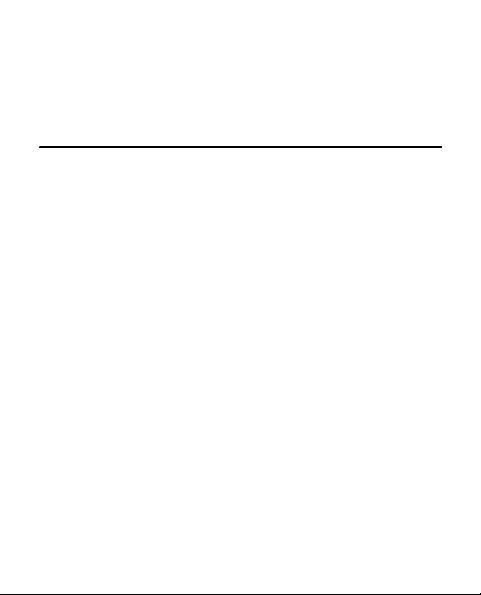
Manuel d'utilisation du
Nokia 3120 classic
9207775
Édition 6 FR
Page 2
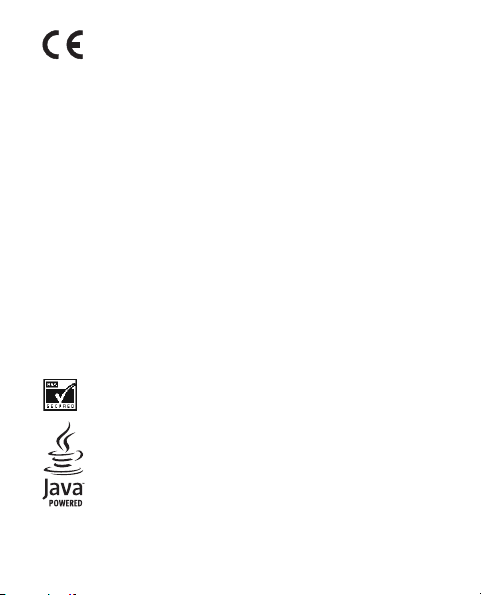
DÉCLARATION DE CONFORMITÉ
0434
RM-365 et RM-366 sont conformes aux exigences essentielles et aux
autres dispositions pertinentes de la directive 1999/5/CE. La déclaration de
conformité peut être consultée à l'adresse suivante :
http://www.nokia.com/phones/declaration_of_conformity/.
Copyright © 2009 Nokia. Tous droits réservés.
Nokia, Nokia Connecting People, Navi et Visual Radio sont des marques
commerciales ou des marques déposées de Nokia Corporation. Nokia tune
est une marque sonore de Nokia Corporation. Les autres noms de produits
et de sociétés mentionnés dans ce document peuvent être des marques
commerciales ou des noms de marques de leurs détenteurs respectifs.
La reproduction, le transfert, la distribution ou le stockage d'une partie ou
de la totalité du contenu de ce document, sous quelque forme que ce soit,
sans l'autorisation écrite préalable de Nokia sont interdits.
Brevet US n° 5818437 et autres brevets en attente. Dictionnaire T9
Copyright (C) 1997-2009. Tegic Communications, Inc. Tous droits réservés.
Inclut le logiciel de protocole de sécurité ou cryptographique
RSA BSAFE de RSA Security.
Java est une marque commerciale de Sun Microsystems, Inc.
Par la présente, NOKIA CORPORATION
déclare que les appareils RM-364,
Page 3
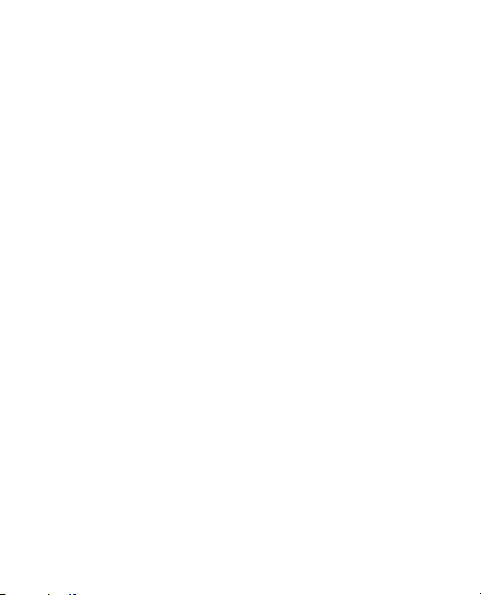
This product is licensed under the MPEG-4 Visual Patent Portfolio License
(i) for personal and noncommercial use in connection with information
which has been encoded in compliance with the MPEG-4 Visual Standard
by a consumer engaged in a personal and noncommercial activity and (ii)
for use in connection with MPEG-4 video provided by a licensed video
provider. No license is granted or shall be implied for any other use.
Additional information, including that related to promotional, internal,
and commercial uses, may be obtained from MPEG LA, LLC.
See http://www.mpegla.com.
Ce produit est sous licence MPEG-4 Visual Patent Portfolio License (i) pour
tout usage strictement personnel et non commercial en relation avec les
informations codées conformément à la norme vidéo MPEG-4 par un
consommateur agissant pour un usage strictement personnel et en dehors
de toute activité commerciale et (ii) pour un usage en relation avec la
norme vidéo MPEG-4 accordée par un fournisseur de vidéo autorisé.
Aucune licence expresse ou tacite n'est accordée pour un autre usage.
Vous pouvez obtenir des informations complémentaires, notamment celles
relatives aux usages promotionnels, internes et commerciaux auprès de
MPEG LA, LLC. Consultez le site http://www.mpegla.com.
Nokia applique une méthode de développement continu. Par conséquent,
Nokia se réserve le droit d'apporter des changements et des améliorations
à tout produit décrit dans ce document, sans aucun préavis.
DANS LES LIMITES PRÉVUES PAR LA LOI EN VIGUEUR, NOKIA ET SES
CONCÉDANTS DE LICENCE NE PEUVENT EN AUCUN CAS ÊTRE TENUS POUR
RESPONSABLES DE TOUTE PERTE DE DONNÉES OU DE REVENU, AINSI QUE
DE TOUT DOMMAGE IMMATÉRIEL OU INDIRECT.
LE CONTENU DE CE DOCUMENT EST FOURNI "EN L'ÉTAT". À L'EXCEPTION
DES LOIS OBLIGATOIRES APPLICABLES, AUCUNE GARANTIE SOUS
QUELQUE FORME QUE CE SOIT, EXPLICITE OU IMPLICITE, Y COMPRIS, MAIS
Page 4
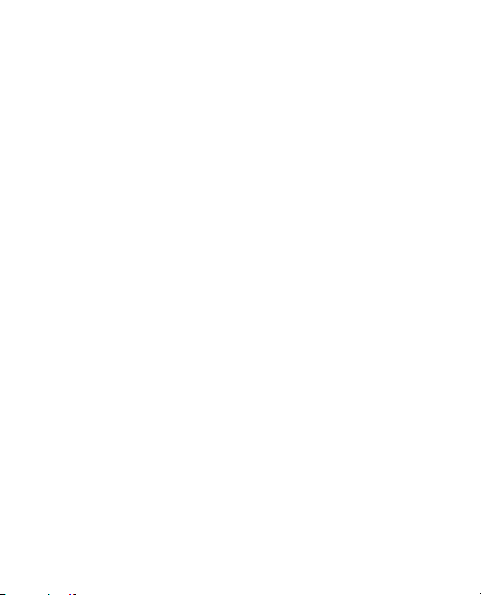
SANS S'Y LIMITER, LES GARANTIES IMPLICITES D'APTITUDE À LA
COMMERCIALISATION ET D'ADÉQUATION À UN USAGE PARTICULIER,
N'EST ACCORDÉE QUANT À LA PRÉCISION, À LA FIABILITÉ OU AU CONTENU
DU DOCUMENT. NOKIA SE RÉSERVE LE DROIT DE RÉVISER CE DOCUMENT
OU DE LE RETI RER À N'IMPOR TE QU EL MO MENT SANS P RÉAV IS.
La disponibilité des produits et des applications et des services pour ces
produits peut varier en fonction des régions. Contactez votre revendeur
Nokia le plus proche pour plus d'informations à ce sujet et pour connaître
les langues disponibles.
Contrôles à l'exportation
Ce produit comporte des éléments, une technologie ou un logiciel sujets à
la réglementation en vigueur en matière d’exportation aux États-Unis et en
dehors. Toute violation est strictement interdite.
Les applications de fournisseurs tiers fournies avec votre appareil peuvent
avoir été créées par des personnes ou des entités qui ne sont pas affiliées à
Nokia et être la propriété de ces personnes ou entités. Nokia ne détient pas
de droits d'auteur ou de droits de propriété intellectuelle pour les
applications de fournisseurs tiers. En tant que tel, Nokia ne peut en aucun
cas être tenu responsable de toute assistance aux utilisateurs finaux, du
fonctionnement de ces applications, ni des informations présentées dans
les applications ou les documents. Nokia ne fournit aucune garantie
concernant les applications de fournisseurs tiers.
EN UTILISANT LES APPLICATIONS VOUS RECONNAISSEZ QUE LES
APPLICATIONS SONT FOURNIES EN L'ÉTAT SANS GARANTIE DE QUELQUE
NATURE QUE CE SOIT, EXPRESSE OU IMPLICITE, DANS LES LIMITES
PRÉVUES PAR LA LOI EN VIGUEUR. VOUS RECONNAISSEZ ÉGALEMENT QUE
NOKIA ET SES AFFILIÉS NE FONT AUCUNE DÉCLARATION ET NE DONNENT
AUCUNE GARANTIE EXPRESSE OU IMPLICITE, Y COMPRIS, MAIS SANS S'Y
Page 5
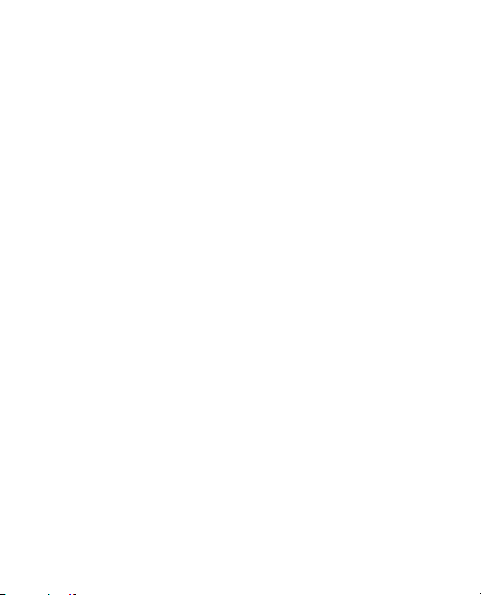
LIMITER, LES GARANTIES DE PROPRIÉTÉ, DE QUALITÉ MARCHANDE OU
D'ADÉQUATION À UN USAGE PARTICULIER OU LES GARANTIES QUE
L'APPLICATION NE VIOLERA PAS LES BREVETS, DROITS D'AUTEUR,
MARQUES COMMERCIALES OU AUTRES DROITS D'UN TIERS.
NOTICE FCC / INDUSTRY CANADA
Votre appareil peut provoquer des interférences TV ou radioélectriques (par
exemple, lors de l'utilisation d'un téléphone à proximité d'un équipement
de réception). La FCC ou Industry Canada peut vous demander d'arrêter
d'utiliser votre téléphone si ces interférences ne peuvent pas être
éliminées. Si vous avez besoin d'aide, contactez votre prestataire de
services local. Cet appareil est conforme à la partie 15 de la réglementation
FCC. Toute opération est sujette aux deux conditions suivantes : (1) Cet
appareil ne doit pas provoquer d'interférence nuisible et (2) cet appareil
doit accepter toute interférence reçue, y compris les interférences pouvant
provoquer un fonctionnement inattendu. Les changements ou
modifications non expressément approuvés par Nokia peuvent annuler le
droit d'usage de l'utilisateur sur cet équipement.
9207775/Édition 6 FR
Page 6
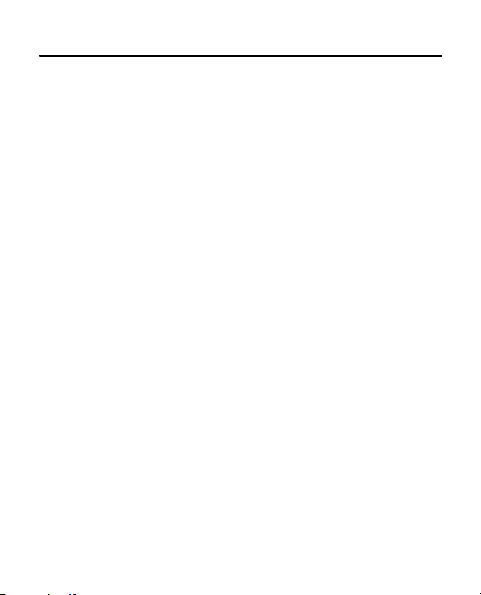
Sommaire
SÉCURITÉ.................................................................................. 9
Informations générales.......................................................... 12
À propos de votre appareil ................................................................................. 12
Services réseau ...................................................................................................... 14
Accessoires.............................................................................................................. 16
Codes d'accès......................................................................................................... 16
Mises à jour logicielles ........................................................................................ 19
Téléchargement de contenu............................................................................... 20
Support Nokia ........................................................................................................ 21
1. Prise en main..................................................................... 22
Installer la carte SIM et la batterie.................................................................. 22
Charger la batterie................................................................................................ 24
Allumer et éteindre le téléphone...................................................................... 25
Régler l'heure, le fuseau horaire et la date ................................................... 26
Service d'envoi des paramètres de configuration........................................ 26
Antenne.................................................................................................................... 28
Touches et composants du téléphone............................................................. 29
Carte mémoire microSD...................................................................................... 31
Mode veille.............................................................................................................. 33
Mode Avion............................................................................................................. 36
2. Appels................................................................................. 38
Émettre un appel vocal ....................................................................................... 38
Répondre à un appel ou le rejeter.................................................................... 39
Appel abrégé........................................................................................................... 39
Options accessibles pendant un appel............................................................ 40
Émettre un appel vidéo ....................................................................................... 41
Page 7
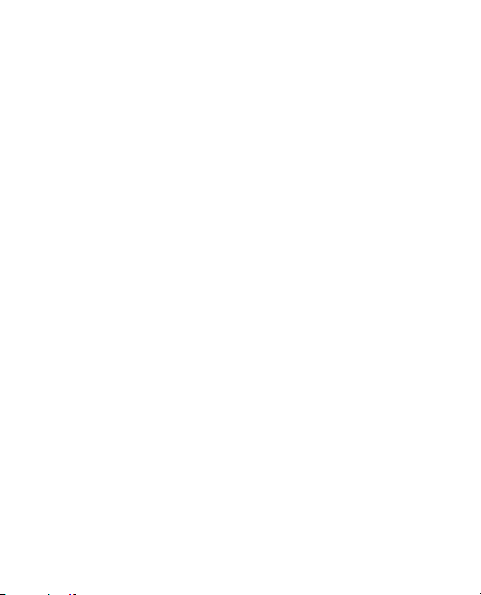
3. Messagerie ......................................................................... 43
Rédiger et envoyer un message texte............................................................. 43
Rédiger et envoyer un message multimédia ................................................. 44
Lire un message et y répondre .......................................................................... 45
Application e-mail................................................................................................ 46
Paramètres des messages................................................................................... 49
4. Contacts ............................................................................. 56
Enregistrer des noms et des numéros de téléphone ................................... 56
Rajouter des informations sur les contacts................................................... 56
Rechercher un contact ........................................................................................ 57
Copier ou déplacer des contacts....................................................................... 57
Modifier les contacts ........................................................................................... 58
Groupes.................................................................................................................... 58
Paramètres des contacts..................................................................................... 59
5. Journal ............................................................................... 60
6. Paramètres ......................................................................... 61
Modes....................................................................................................................... 61
Thèmes ..................................................................................................................... 62
Sonneries................................................................................................................. 62
Affichage ................................................................................................................. 63
Date et heure.......................................................................................................... 65
Mes raccourcis....................................................................................................... 65
Synchronisation et sauvegarde......................................................................... 67
Connectivité............................................................................................................ 68
Appels....................................................................................................................... 74
Téléphone ................................................................................................................ 76
Accessoires.............................................................................................................. 78
Configuration......................................................................................................... 79
Rétablir la configuration d'origine................................................................... 81
Mises à jour logicielles du téléphone.............................................................. 81
Page 8
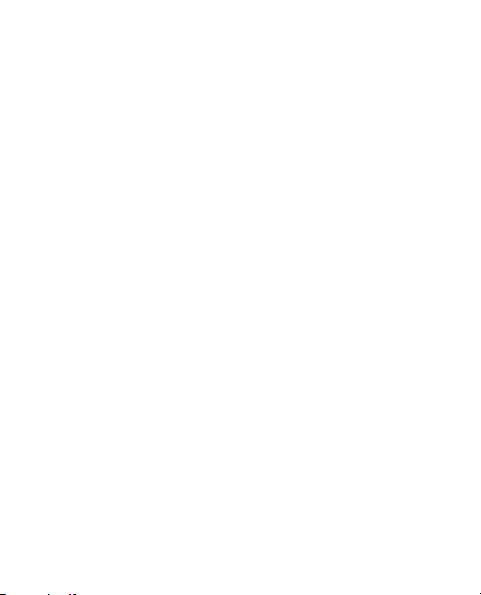
7. Connectivité PC ................................................................. 82
Nokia PC Suite ....................................................................................................... 82
Applications de communication de données ................................................ 83
8. Multimédia......................................................................... 83
Appareil photo ....................................................................................................... 84
Vidéo......................................................................................................................... 84
Lecteur audio.......................................................................................................... 85
9. Informations relatives à la batterie et au chargeur........ 90
Directives d'authentification des batteries Nokia ....................................... 94
Précautions d'utilisation et maintenance ............................ 96
Informations supplémentaires sur la sécurité.................... 100
Page 9
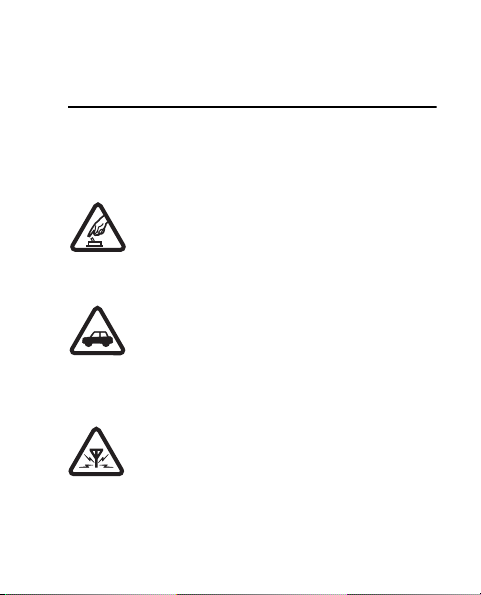
SÉCURITÉ
SÉCURITÉ
Veuillez lire ces instructions simples. Il peut être dangereux,
voire illégal de ne pas les respecter. Lisez le manuel
d'utilisation complet pour de plus amples informations.
MISE SOUS TENSION EN TOUTE SÉCURITÉ
Ne mettez pas l'appareil sous tension lorsque
l'utilisation des téléphones sans fil est interdite
ou lorsqu'il risque de provoquer des
interférences ou de présenter un danger.
LA SÉCURITÉ ROUTIÈRE AVANT TOUT
Respectez toutes les réglementations locales.
Gardez toujours les mains libres lorsque vous
êtes au volant d'une voiture. Votre
préoccupation première pendant la conduite
doit être la sécurité sur la route.
INTERFÉRENCES
Tous les appareils sans fil peuvent subir des
interférences susceptibles d'avoir une incidence
sur leurs performances.
9
Page 10
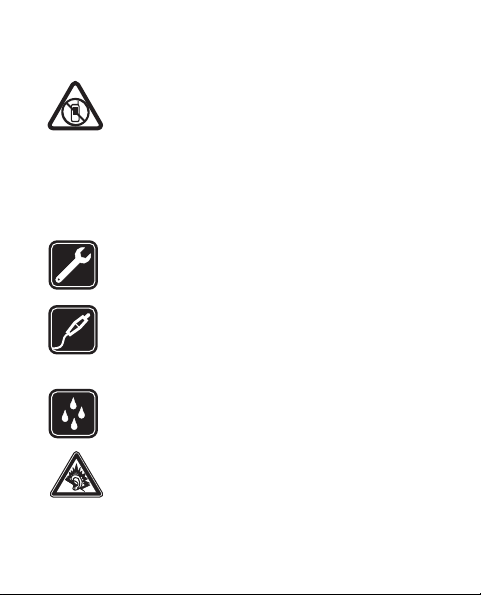
SÉCURITÉ
10
MISE HORS TENSION DANS LES ZONES
RÉGLEMENTÉES
Respectez toutes les restrictions. Mettez
l'appareil hors tension à bord d'un avion et
lorsque vous vous trouvez à proximité
d'équipements médicaux, de carburants, de
produits chimiques ou d'une zone où sont
utilisés des explosifs.
PERSONNEL HABILITÉ
Seul le personnel qualifié est habilité à installer
ou réparer ce produit.
ACCESSOIRES ET BATTERIES
N'utilisez que des accessoires et des batteries
agréés. Ne connectez pas de produits
incompatibles.
ÉTANCHÉITÉ
Votre appareil n'est pas étanche. Maintenez-le
au sec.
A pleine puissance, l’écoute prolongée du
baladeur peut endommager l’oreille de
l’utilisateur.
Page 11
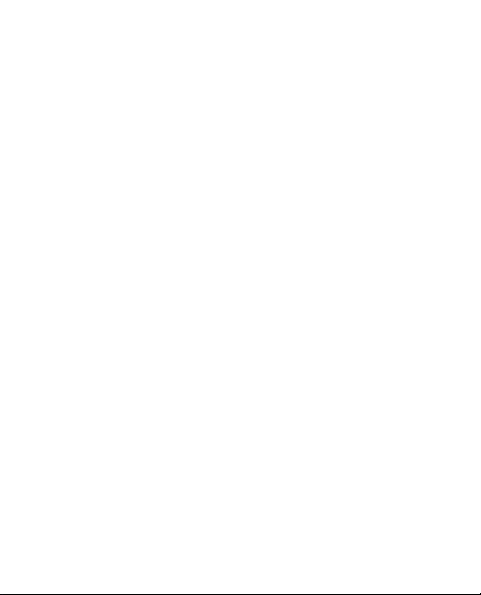
SÉCURITÉ
Les kits oreillettes suivants ont été agréés par Nokia pour ce
terminal particulier : BH-900, HS-40 , HS-47. Pour avoir
plus d'informations sur les kits oreillettes compatibles avec
ce terminal, merci de consulter le site web suivant :
www.nokia.fr.
11
Page 12
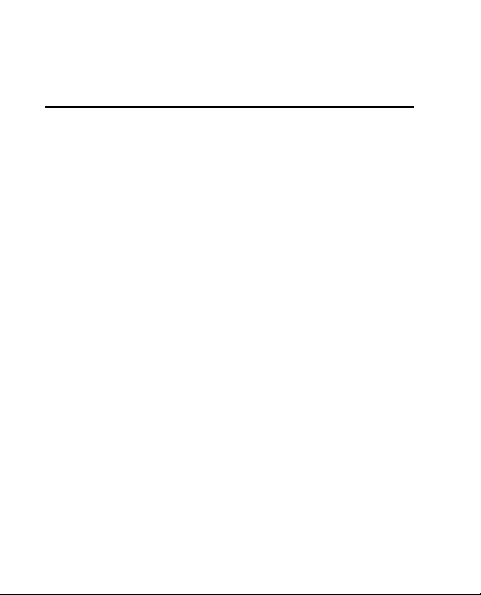
Informations générales
Informations générales
■ À propos de votre appareil
Les appareils sans fil décrits dans ce manuel sont
agréés pour les réseaux WCDMA 850 et 2100
(RM-364), WCDMA 900 et 2100 (RM-365), WCDMA
850 et 1900 (RM-366), ainsi que GSM 850, 900,
1800 et 1900. Contactez votre prestataire de services
pour plus d'informations sur les réseaux.
Lorsque vous utilisez les fonctions de cet appareil,
respectez toutes les réglementations, les usages
locaux, les données personnelles et les droits
légitimes des tiers, y compris les droits de propriété
intellectuelle.
La protection des droits de propriété intellectuelle
peut empêcher la copie, la modification ou le
transfert de certains contenus (musique, images,
etc.).
12
Page 13
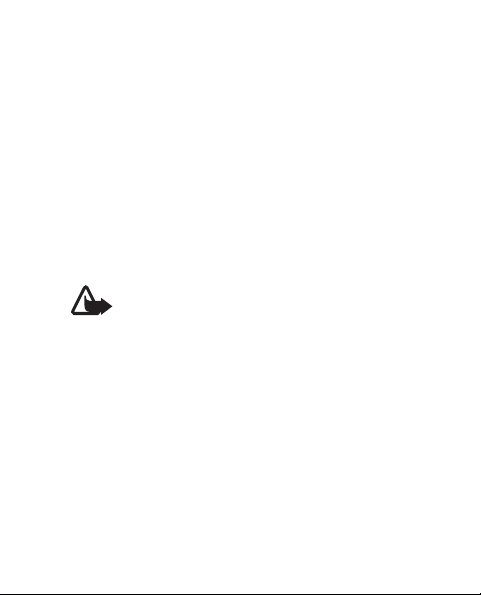
Informations générales
Votre appareil peut contenir des signets et des liens
préinstallés pointant vers des sites fournis par des
tiers. Vous pouvez également accéder à des sites
fournis par des tiers via votre appareil. Les sites
fournis par des tiers ne sont pas affiliés à Nokia, et
Nokia n'assume aucune responsabilité concernant
ces sites. Si vous décidez d'accéder à ces sites, vous
devez prendre les précautions qui s'imposent en
matière de sécurité et de contenu.
Attention : Pour l'utilisation des fonctions
autres que le réveil, l'appareil doit être sous
tension. Ne mettez pas votre appareil sous
tension lorsque l'utilisation des appareils
sans fil risque de provoquer des
interférences ou de présenter un danger.
N'oubliez pas de faire des copies de sauvegarde ou de
conserver un enregistrement écrit de toutes les
informations importantes contenues dans votre
appareil.
13
Page 14
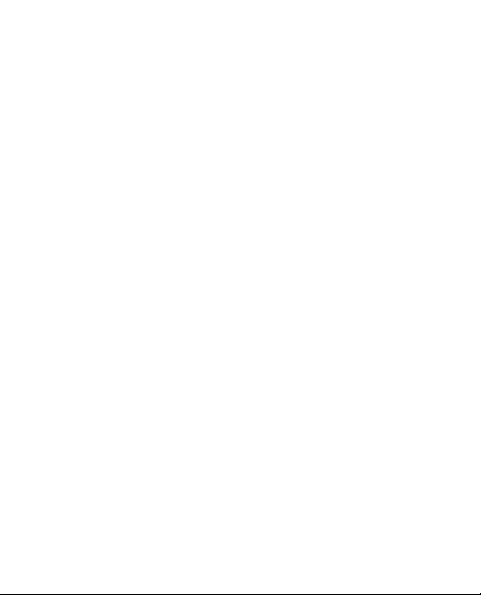
Informations générales
En cas de connexion à un autre appareil, consultez le
manuel d'utilisation de ce dernier pour en savoir plus
sur les instructions relatives à la sécurité. Ne
connectez pas de produits incompatibles.
■ Services réseau
Pour pouvoir utiliser le téléphone, vous devez
disposer de services fournis par un opérateur de
téléphonie mobile. De nombreuses fonctions
nécessitent des fonctions réseau particulières. Ces
fonctions réseau ne seront pas forcément disponibles
sur tous les réseaux ; pour d'autres réseaux vous
devrez peut-être passer des accords spécifiques avec
votre prestataire de services pour pouvoir utiliser les
services réseau. Votre prestataire de services peut
vous fournir des instructions et vous indiquer les
coûts qui s'appliqueront. Certains réseaux peuvent
présenter des restrictions qui affecteront la manière
dont vous utiliserez les services réseau. Par exemple,
14
Page 15
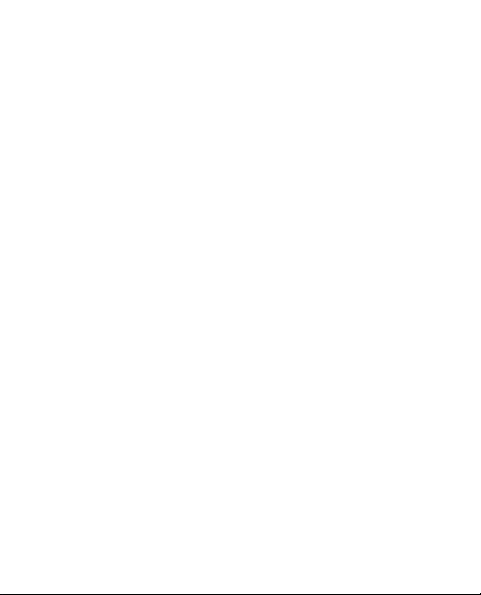
Informations générales
certains réseaux ne prennent pas en charge tous les
caractères et services spécifiques à une langue.
Votre prestataire de services peut avoir demandé la
désactivation ou la non-activation de certaines
fonctions sur votre téléphone. Si tel est le cas, ces
fonctions n'apparaîtront pas dans le menu de votre
téléphone. Votre téléphone peut également disposer
d'une configuration spéciale impliquant par exemple
des changements dans le nom des menus, l'ordre
dans lequel ils sont disposés et leurs icônes.
Contactez votre prestataire de services pour plus
d'informations.
Cet appareil prend en charge les protocoles WAP 2.0
(HTTP et SSL) utilisant les protocoles TCP/IP.
Certaines des fonctionnalités dont il dispose, telles
que la messagerie multimédia (MMS), la navigation,
l'application e-mail, la messagerie instantanée, la
synchronisation à distance et le téléchargement de
15
Page 16
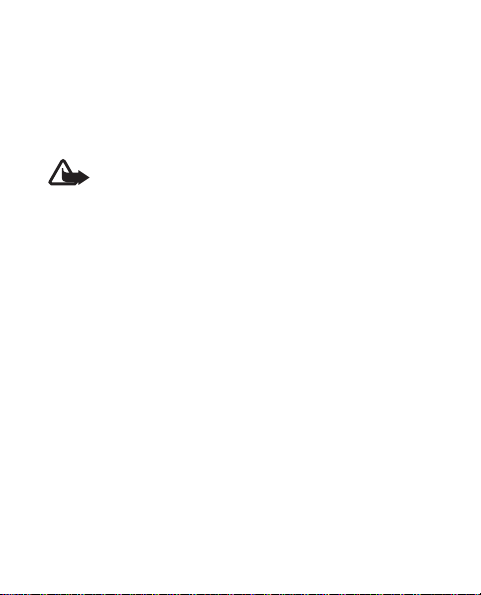
Informations générales
contenu via un navigateur ou par MMS, requièrent
une prise en charge par le réseau de ces technologies.
■ Accessoires
Attention : N'utilisez que des batteries, chargeurs
et accessoires agréés par Nokia pour ce modèle
particulier. L'utilisation d'accessoires d'un autre
type peut annuler toute autorisation ou garantie
et peut revêtir un caractère dangereux.
Pour vous procurer ces accessoires agréés, veuillez vous
adresser à votre revendeur. Lorsque vous débranchez le
cordon d'alimentation d'un accessoire, tirez sur la fiche et
non sur le cordon.
■
Codes d'accès
Sélectionnez Menu > Paramètres > Sécurité pour
indiquer au téléphone comment utiliser les codes
d'accès et les paramètres de sécurité.
• Utilisez le verrouillage clavier pour protéger les
touches contre toute activation accidentelle.
16
Page 17
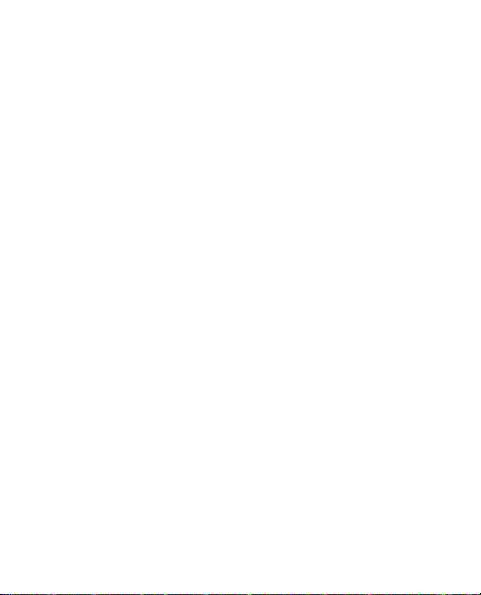
Informations générales
Sélectionnez Menu > Paramètres > Téléphone >
Verrou automatique ou Verrou de sécurité >
Activé ou Désactivé. Si le Verrou de sécurité est
Activé, entrez le code de sécurité de votre choix
quand l'appareil vous y invite.
Pour déverrouiller le clavier, sélectionnez Activer
et appuyez sur la touche *.
Pour répondre à un appel lorsque le clavier est
verrouillé, appuyez sur la touche d'appel. Lorsque
vous terminez ou rejetez l'appel, les touches se
verrouillent automatiquement.
• Le code de sécurité protège votre téléphone
contre les utilisations non autorisées.
• Le code PIN qui est fourni avec votre carte SIM est
un numéro d'identification personnel qui vous
aide à protéger cette carte contre toute
utilisation non autorisée.
17
Page 18
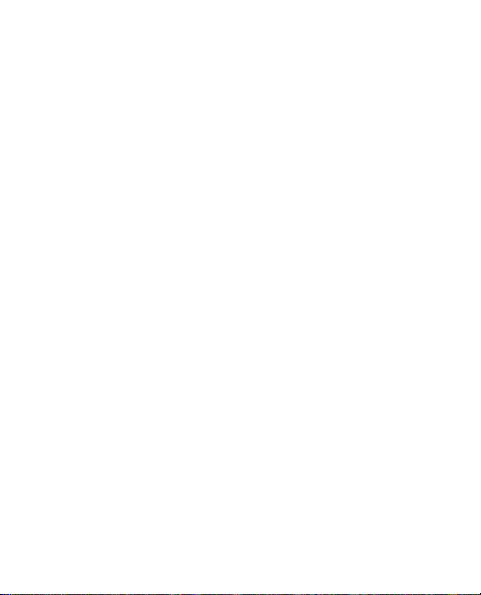
Informations générales
• Le code PIN2 fourni avec certaines cartes SIM est
nécessaire pour accéder à certains services.
• Des codes PUK et PUK2 peuvent être fournis avec
la carte SIM. Si vous entrez un code PIN ou PIN2
incorrect trois fois de suite, un message vous
demandera d'entrer le code PUK ou PUK2.
Contactez votre prestataire de services pour
obtenir ce code.
• Un mot de passe de restriction (quatre chiffres)
est requis pour accéder au service de Limitation
des appels, qui permet de restreindre les appels
passés depuis votre téléphone (service réseau).
• Pour afficher ou modifier les paramètres du
module de sécurité, si celui-ci est installé,
sélectionnez Menu > Paramètres > Sécurité >
Param. module sécur..
18
Page 19
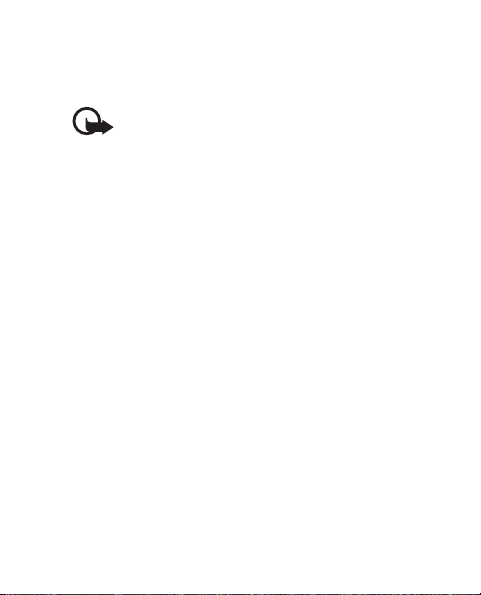
Informations générales
■ Mises à jour logicielles
Important : N'utilisez que des services sûrs,
offrant une sécurité et une protection
appropriées contre les logiciels nuisibles.
Nokia peut proposer des mises à jour logicielles permettant
d'améliorer les performances de l'appareil ou offrant des
fonctions nouvelles ou améliorées. Vous pouvez demander
ces mises à jour par l'intermédiaire de l'application PC Nokia
Software Updater. Pour mettre à jour le logiciel de
l'appareil, vous devez utiliser l'application Nokia Software
Updater et un PC compatible s'exécutant sous le système
d'exploitation Microsoft Windows 2000, XP ou Vista, un
accès à Internet, ainsi qu'un câble de données compatible
pour connecter votre appareil au PC.
Pour plus d'informations et pour télécharger l'application
Nokia Software Updater, visitez le site www.nokia.com/
softwareupdate ou votre site web local Nokia.
Le téléchargement de mises à jour logicielles peut entraîner
la transmission d'un grand volume de données via le réseau
de votre prestataire de services. Contactez votre prestataire
19
Page 20
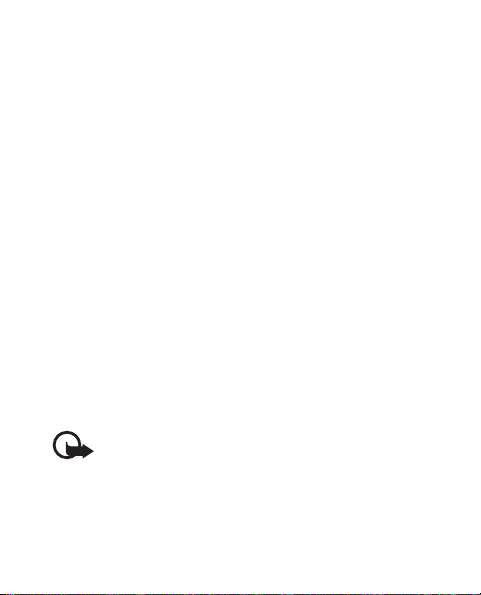
Informations générales
de services pour obtenir des informations concernant les
coûts de transmission de données.
Assurez-vous que la batterie de l'appareil est suffisamment
chargée ou branchez le chargeur avant de lancer la mise à
jour.
Si les mises à jour logicielles par liaison radio (OTA) sont
prises en charge par votre réseau, vous pourrez également
demander les mises à jour par l'intermédiaire de votre
appareil. Voir la section "Téléphone", p. 76.
■
Téléchargement de contenu
Vous avez la possibilité de télécharger de nouveaux
contenus (par exemple des thèmes) sur votre
téléphone (service réseau).
Pour connaître la disponibilité des différents services
et leurs tarifs, contactez votre prestataire de services.
Important : N'utilisez que des services sûrs,
offrant une sécurité et une protection
appropriées contre les logiciels nuisibles.
20
Page 21
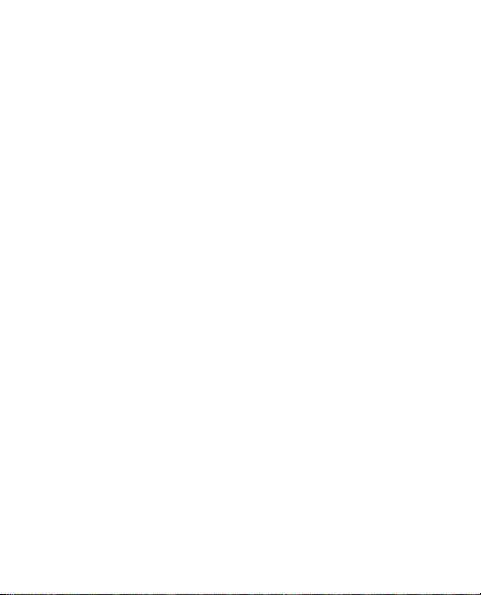
Informations générales
■ Support Nokia
Visitez le site www.nokia.com/support ou votre site
Web Nokia local pour obtenir les derniers manuels,
des informations supplémentaires, des
téléchargements et des services liés à votre produit
Nokia.
Sur le site Web, vous trouverez des informations sur
l'utilisation des produits et des services Nokia. Si vous
souhaitez contacter le service client, consultez la
liste des centres de contact Nokia locaux à l'adresse
www.nokia.com/customerservice.
Pour les services de maintenance, recherchez le
centre de maintenance Nokia le plus proche de chez
vous à l'adresse www.nokia.com/repair.
21
Page 22

Prise en main
1. Prise en main
■ Installer la carte SIM et la batterie
Mettez toujours l'appareil hors tension et débranchez le
chargeur avant de retirer la batterie.
La carte SIM et ses contacts pouvant être facilement
endommagés par des éraflures ou des torsions,
manipulez-la avec précaution lors de son insertion
ou de son retrait. Insérez la carte SIM en veillant à ce
que les contacts dorés soient orientés vers le bas
(6-7).
22
Page 23
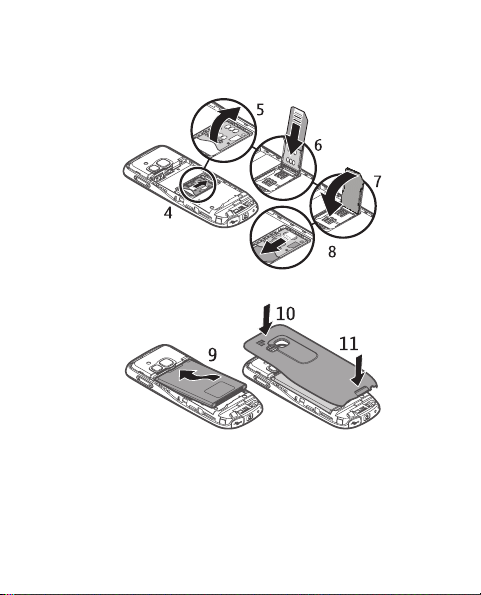
Prise en main
23
Page 24
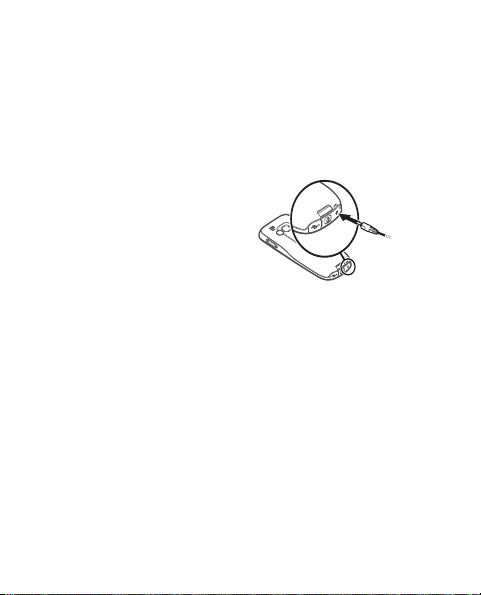
Prise en main
■ Charger la batterie
En mode veille, il faut environ 2 heures et 15 minutes
pour charger une batterie BL-4U avec un
chargeur AC-3.
1. Connectez le
chargeur à une prise
secteur murale.
2. Branchez la fiche du
chargeur au
connecteur situé à la
base du téléphone.
Si la batterie est complètement déchargée, il peut
s'écouler plusieurs minutes avant que le témoin de
charge ne s'affiche ou avant que vous puissiez
effectuer un appel.
24
Page 25
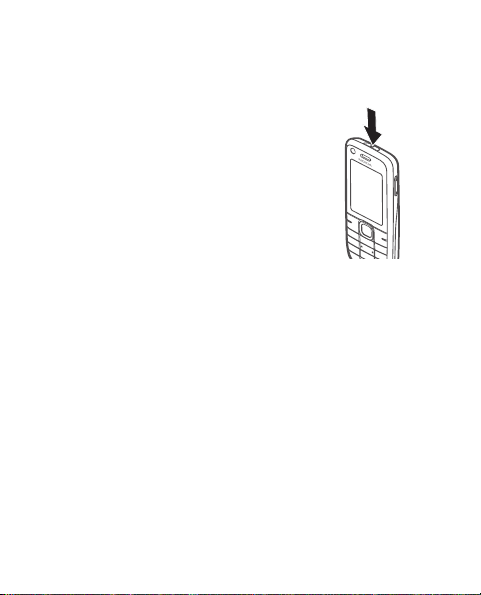
Prise en main
■ Allumer et éteindre le téléphone
1. Maintenez la touche marche/
arrêt enfoncée comme illustré
ci-contre.
2. Si le téléphone vous demande
un code PIN ou UPIN, tapez le
code (qui s'affiche par exemple
sous la forme ****) et
sélectionnez OK.
Lorsque vous allumez votre téléphone pour la
première fois et que le téléphone est en mode veille,
vous êtes invité à obtenir les paramètres de
configuration auprès de votre prestataire de services
(service réseau). Confirmez ou refusez la demande.
Voir les sections "Configuration", p. 79 et "Service
d'envoi des paramètres de configuration", p. 26.
25
Page 26
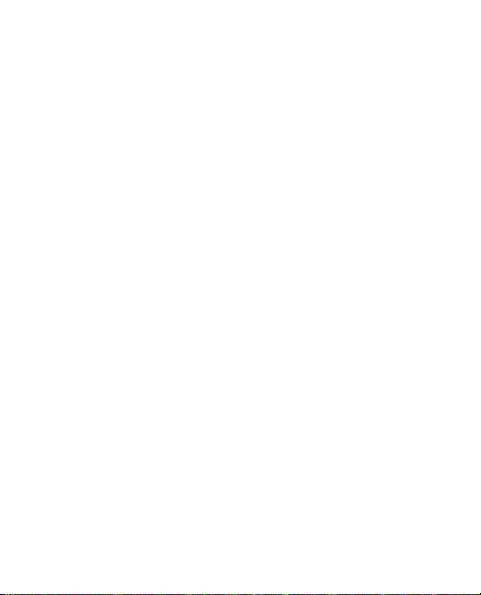
Prise en main
■ Régler l'heure, le fuseau horaire et
la date
Lorsque vous allumez votre téléphone pour la
première fois et que le téléphone est en mode veille,
vous êtes invité à régler l'heure et la date. Renseignez
les champs, puis sélectionnez Enreg..
Pour accéder à Date et heure plus tard, sélectionnez
Menu > Paramètres > Date et heure > Param. date et
heure, Format date et heure ou Mise à jr aut. heure
(service réseau) pour modifier l'heure, le fuseau
horaire et la date.
■ Service d'envoi des paramètres de
configuration
Pour pouvoir utiliser certains services réseau comme
les services Internet pour mobiles, la messagerie
multimédia, la messagerie audio Nokia Xpress ou la
synchronisation du serveur Internet distant, vous
devez définir les paramètres de configuration
26
Page 27
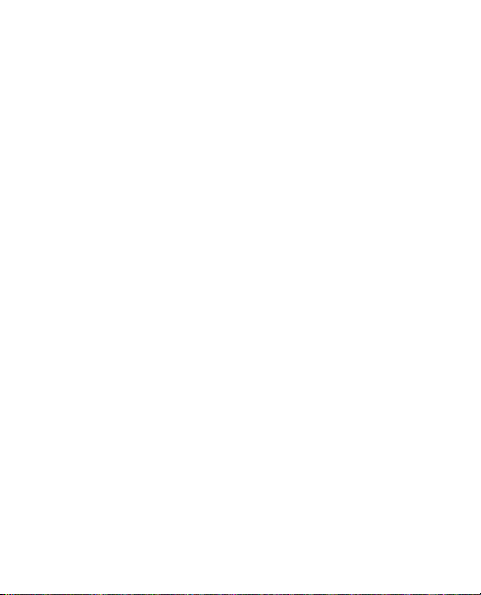
Prise en main
appropriés sur votre téléphone. Pour plus
d'informations sur la disponibilité de ce service,
contactez votre opérateur réseau, votre prestataire
de services, le revendeur Nokia agréé le plus proche
ou visitez la zone d'assistance du site Web de Nokia,
à l'adresse www.nokia.com/support.
Lorsque vous recevez les paramètres par message de
configuration, si ceux-ci ne sont pas enregistrés et
activés automatiquement dans votre téléphone, le
message Paramètres de configuration reçus s'affiche
à l'écran. Sélectionnez Afficher > Enreg.. Le cas
échéant, entrez le code PIN fourni par le prestataire
de services.
27
Page 28
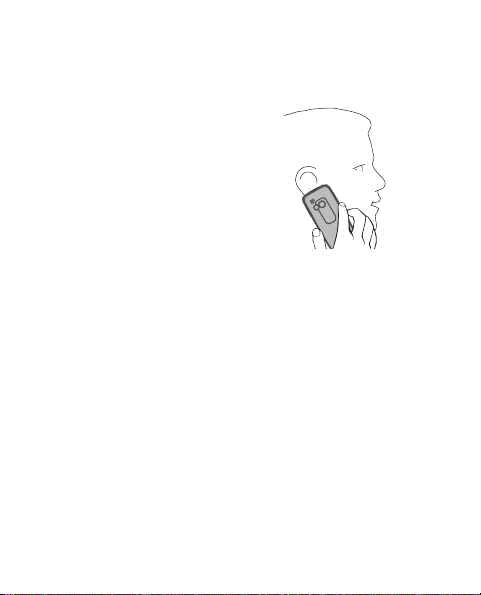
Prise en main
■ Antenne
Votre appareil peut être muni
d'antennes internes et
externes. Comme pour tout
appareil de transmission par
fréquences radioélectriques,
évitez de toucher inutilement
l'antenne lorsque celle-ci est
en cours de transmission ou
de réception. Tout contact avec l'antenne dans ce cas
affecte la qualité de la communication, risque de faire
fonctionner l'appareil à une puissance plus élevée que
nécessaire et peut réduire la durée de vie de la batterie.
28
Page 29
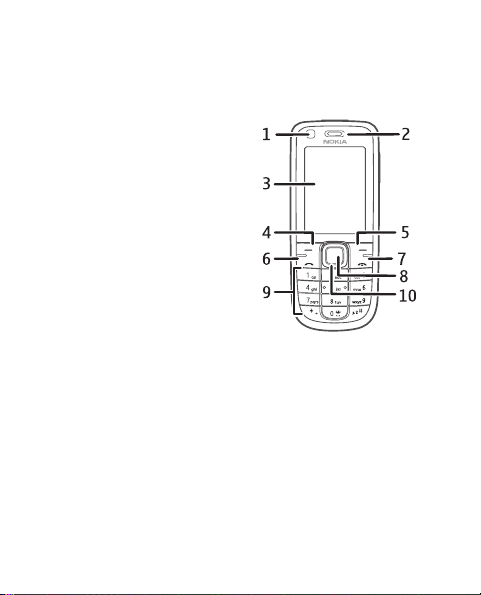
Prise en main
■ Touches et
composants
du téléphone
1. Objectif de
l'appareil photo
frontal
2. Écouteur
3. Écran
4. Touche écran
gauche
5. Touche écran droite
6. Touche d’appel
7. Touche de fin
8. Touche écran
centrale
9. Clavier
10.Touche Navi™ (appelée ci-après touche de
défilement)
29
Page 30
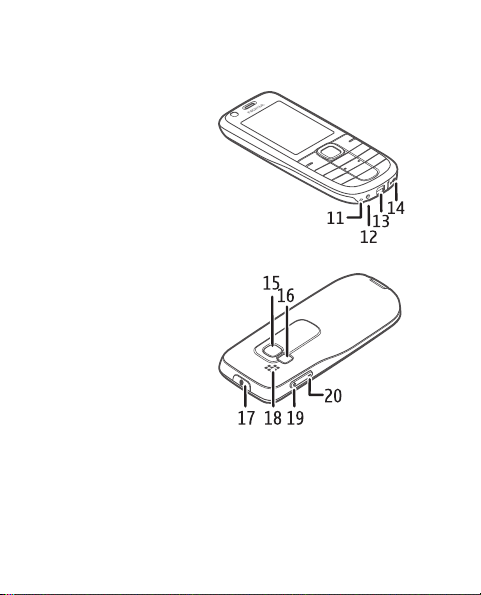
Prise en main
11.Microphone
12.Connecteur de
chargeur
13.Connecteur
d'accessoires
14.Connecteur USB
15.Objectif de
l'appareil photo
16.Flash de l'appareil
photo
17.Touche marche/
arrêt
18.Haut-parleur
30
Page 31

Prise en main
19.Touche d'augmentation du volume/PTT
20.Touche de diminution du volume
■ Carte mémoire microSD
Le coffret de votre appareil ne
contient peut-être pas de carte
mémoire. Les cartes mémoire sont
disponibles comme accessoires distincts. Vous
pouvez charger des données telles que des sonneries,
des thèmes, des sons, des photos et des vidéos sur
une carte mémoire microSD. Si vous effacez,
rechargez ou remplacez cette carte, ces
fonctionnalités peuvent ne plus fonctionner
correctement.
N'utilisez que des cartes microSD compatibles et agréées
par Nokia avec cet appareil. Nokia utilise les standards
industriels approuvés en ce qui concerne les cartes
mémoire, mais certaines marques ne sont peut-être pas
entièrement compatibles avec cet appareil. L'utilisation de
31
Page 32

Prise en main
cartes incompatibles risque d'endommager l'appareil et la
carte ainsi que les données stockées sur celle-ci.
Important : Ne retirez pas la carte mémoire
pendant une opération, lorsque l'accès à celle-ci
est en cours. En retirant la carte pendant une
opération, vous risquez d'endommager l'appareil
et la carte mémoire, de même que les données
stockées sur celle-ci.
1. Retirez la
façade de
la batterie
du
téléphone.
Insérez la
carte en
veillant à
ce que les
contacts
dorés soient orientés vers le bas (1).
32
Page 33

Prise en main
2. Poussez la carte dans le logement jusqu'à ce
qu'elle s'enclenche (2). Remettez en place la
façade de la batterie.
■ Mode veille
Lorsque le téléphone est prêt à l'emploi et qu'aucun
caractère n'a été saisi, il est en mode veille.
1. Témoin 3G
2. Puissance du signal du
réseau cellulaire
3. Niveau de charge de la
batterie
4. Témoins. Voir la section
"Témoins", p. 34.
5. Nom du réseau ou logo
de l'opérateur
6. Horloge
7. Écran
33
Page 34

Prise en main
8. La touche écran gauche correspond à la fonction
Aller à ou à une fonction de votre choix. Voir la
section "Touche écran gauche", p. 66.
9. La touche écran centrale correspond à Menu.
10.La touche écran droite peut correspondre à Noms
et permettre d'accéder à la liste des contacts du
menu Contacts. Elle peut également porter le nom
d'un opérateur spécifique pour permettre
d'accéder au site Web de celui-ci ou correspondre
à une fonction de votre choix. Voir la section
"Touche écran droite", p. 66.
Témoins
Vous avez des messages non lus.
Le téléphone a enregistré un appel en
absence. Voir la section "Journal", p. 60.
Le clavier est verrouillé. Voir la section
"Codes d'accès", p. 16.
34
Page 35

Prise en main
Le téléphone ne sonne pas à l'arrivée d'un
appel ou d'un message texte lorsque les
fonctions Signalisation appels et
Signalisation msgs sont définies sur Pas de
tonalité. Voir la section "Sonneries", p. 62.
L'alarme est définie sur Activée.
, Lorsque le mode de connexion de données
par paquets Permanente est sélectionné et
que le service de connexion de données par
paquets est disponible, ce témoin s'affiche à
l'écran.
, Une connexion GPRS ou EGPRS est établie.
, La connexion GPRS ou EGPRS est
interrompue (suspendue).
La connectivité Bluetooth est activée. Voir la
section "Se connecter avec la technologie
Bluetooth", p. 68.
35
Page 36

Prise en main
■ Mode Avion
Vous pouvez désactiver entièrement la fonction de
fréquence radio et continuer à avoir accès aux jeux
en mode déconnecté, à l'agenda, au lecteur audio et
au répertoire. Utilisez le mode Avion dans les
environnements sensibles aux signaux de fréquences
radioélectriques (à bord des avions ou dans les
hôpitaux). Lorsque le mode Avion est activé,
s'affiche.
Sélectionnez Menu > Paramètres > Modes > Avion >
Activer ou Personnaliser.
Pour que le téléphone demande à chaque mise sous
tension si le mode Avion doit être utilisé,
sélectionnez Menu > Paramètres > Téléphone >
Invite mode Avion > Activé ou Désactivé.
Pour désactiver le mode Avion, sélectionnez un autre
mode.
36
Page 37

Prise en main
Lorsque votre appareil est en mode Hors connexion ou
Avion, il se peut que vous deviez déverrouiller l'appareil et
passer en mode Appel avant tout appel.
Attention : Le mode Avion ne permet pas
l'émission ou la réception d'appels, y compris
d'appels d'urgence, ni l'utilisation d'autres
fonctions nécessitant une couverture réseau. Pour émettre
un appel, vous devez d'abord activer la fonction téléphone
en changeant de mode. Si l'appareil a été verrouillé, entrez
le code de verrouillage. Si vous devez émettre un appel
d'urgence lorsque l'appareil est verrouillé et qu'il est en
mode Avion, vous pouvez également entrer un numéro
d'urgence officiel programmé sur votre appareil dans le
champ du code de verrouillage et sélectionner "Appel".
L'appareil confirmera que vous êtes sur le point de quitter le
mode Avion pour émettre un appel d'urgence.
37
Page 38

Appels
2. Appels
■ Émettre un appel vocal
Effectuez l'une des opérations suivantes :
• Entrez le numéro de téléphone, sans oublier
l'indicatif régional si nécessaire, et appuyez sur la
touche d'appel.
Pour les appels internationaux, appuyez deux fois
sur * pour l'indicatif international (le caractère +
remplace le code d'accès international), puis
saisissez l'indicatif du pays, celui de la région,
sans le 0 initial si nécessaire, puis le numéro de
téléphone.
• Pour accéder à la liste des derniers numéros
composés, appuyez une fois sur la touche d'appel.
Pour appeler l'un des numéros, sélectionnez-le et
appuyez sur la touche d'appel.
38
Page 39

Appels
• Appelez un numéro enregistré dans les Contacts.
Voir la section "Contacts", p. 56.
Pour augmenter ou diminuer le volume pendant un
appel, appuyez sur la touche d'augmentation ou de
diminution du volume.
■ Répondre à un appel ou le rejeter
Pour répondre à un appel, appuyez sur la touche
d'appel. Pour mettre fin à l'appel, appuyez sur la
touche de fin.
Pour rejeter un appel, appuyez sur la touche de fin.
Pour couper la sonnerie, sélectionnez Silence.
■ Appel abrégé
Pour affecter un numéro de téléphone à l'une des
touches d'appel abrégé, 3 à 9 :
1. Sélectionnez Menu > Contacts > Appels abrégés.
2. Faites défiler jusqu'au numéro d'appel abrégé
souhaité.
39
Page 40

Appels
3. Sélectionnez Attribuer ou, si un numéro a déjà
été attribué à cette touche, sélectionnez
Options > Changer.
4. Sélectionnez Chercher et le contact que vous
souhaitez attribuer.
Si la fonction Appels abrégés est désactivée, le
téléphone vous propose de l'activer.
Sélectionnez Menu > Paramètres > Appels > Appels
abrégés > Activés ou Désactivés.
Pour appeler un numéro, maintenez la touche d'appel
abrégé enfoncée jusqu'à ce que l'appel débute.
■ Options accessibles pendant un
appel
Bon nombre des options que vous pouvez utiliser
durant un appel sont des services réseau. Pour
connaître leur disponibilité, contactez votre
prestataire de services.
40
Page 41

Appels
Parmi les options que votre prestataire de services
peut vous proposer, vous trouverez les appels de
conférence, le partage de vidéo et la mise en attente
des appels.
■ Émettre un appel vidéo
1. Pour démarrer un appel vidéo, entrez le numéro
de téléphone en mode veille ou accédez à
Contacts et sélectionnez un contact.
2. Maintenez la touche d'appel enfoncée ou
sélectionnez Options > Appel vidéo.
Le démarrage d'un appel vidéo peut prendre
quelques minutes. L'indication Appel vidéo et une
animation sortante s'affichent. Si l'appel échoue,
par exemple si les appels vidéo ne sont pas pris en
charge par le réseau ou si l'équipement cible n'est
pas compatible, le téléphone vous demande si
vous voulez essayer un appel vocal ou envoyer un
message à la place.
41
Page 42

Appels
Pour augmenter ou diminuer le volume pendant
un appel, appuyez sur la touche d'augmentation
ou de diminution du volume.
3. Pour mettre fin à l'appel, appuyez sur la touche de
fin.
Lorsque vous effectuez un appel vidéo, vous envoyez
une vidéo en temps réel au destinataire de l'appel.
L'image vidéo prise par l'appareil photo situé sur la
face avant de votre téléphone est montrée au
destinataire de l'appel vidéo.
Pour pouvoir effectuer un appel vidéo, vous devez
disposer d'une carte USIM et être connecté à un
réseau WCDMA. Pour connaître la disponibilité des
services d'appel vidéo et y souscrire, contactez votre
opérateur réseau ou votre prestataire de services. Un
appel vidéo n'est possible qu'entre deux parties.
L'appel vidéo peut être effectué vers un téléphone
compatible ou un client RNIS. Les appels vidéo ne
42
Page 43

Messagerie
peuvent pas être effectués tant qu'un autre appel
vocal, vidéo ou de données est actif.
Pendant des opérations étendues comme un appel vidéo
actif et une connexion de données à haut débit, l'appareil
peut chauffer. Dans la plupart des cas, ceci est normal. Si
vous pensez que l'appareil ne fonctionne pas correctement,
portez-le au service de maintenance habilité le plus proche.
3. Messagerie
■ Rédiger et envoyer un message texte
1. Sélectionnez Menu > Messagerie > Nouveau
msg > Message.
2. Entrez un ou plusieurs numéros de téléphone dans
le champ A:. Pour récupérer un numéro de
téléphone dans une mémoire, sélectionnez
Ajouter.
3. Rédigez votre message dans le champ Texte:.
43
Page 44

Messagerie
Pour utiliser un modèle de texte, faites défiler vers
le bas et sélectionnez Insérer.
4. Sélectionnez Envoyer.
■ Rédiger et envoyer un message
multimédia
1. Sélectionnez Menu > Messagerie > Nouveau
msg > Message.
2. Entrez un ou plusieurs numéros de téléphone ou
adresses e-mail dans le champ A:. Pour récupérer
un numéro de téléphone ou une adresse e-mail
dans une mémoire, sélectionnez Ajouter.
3. Écrivez votre message. Pour ajouter un fichier,
faites défiler vers le bas et sélectionnez Insérer.
4. Pour visualiser le message avant de l'envoyer,
sélectionnez Options > Aperçu.
5. Sélectionnez Envoyer.
44
Page 45

Messagerie
Seuls les appareils disposant des fonctions compatibles
peuvent recevoir et afficher les messages multimédia.
L'affichage d'un message peut varier en fonction de
l'appareil récepteur.
Le réseau sans fil peut limiter la taille des messages MMS. Si
la photo insérée dépasse la taille limite, l'appareil peut la
réduire afin de l'envoyer par MMS.
Pour connaître la disponibilité du service de
messagerie multimédia (MMS, service réseau) et pour
vous abonner au service, renseignez-vous auprès de
votre prestataire de services.
■ Lire un message et y répondre
1. Pour afficher un message reçu, sélectionnez
Afficher.
Pour lire le message plus tard, sélectionnez
Menu > Messagerie > Messages reçus.
2. Pour répondre à un message, sélectionnez
Répondre. Rédigez votre réponse.
3. Sélectionnez Envoyer.
45
Page 46

Messagerie
Important : Soyez prudent lorsque vous ouvrez
des messages. Les messages peuvent contenir des
logiciels malveillants ou être nuisibles pour votre
appareil ou votre PC.
■
Application e-mail
Pour activer les paramètres e-mail, sélectionnez
Menu > Messagerie > Param. des msgs > E-mails.
Pour utiliser cette fonction de votre téléphone, vous
devez disposer d'un système de messagerie
électronique compatible.
Vous pouvez obtenir les paramètres e-mail sous la
forme d'un message de configuration.
Assistant de configuration e-mail
Sélectionnez Menu > Messagerie > E-mail et entrez
votre adresse e-mail.
L'application e-mail requiert un point d'accès
Internet sans proxy. Les points d'accès WAP
46
Page 47

Messagerie
comprennent normalement un proxy et ne
fonctionnent pas avec l'application e-mail.
Écrire et envoyer un e-mail
Vous pouvez rédiger votre e-mail avant de vous
connecter au service e-mail ou commencer par vous
connecter, puis rédiger et envoyer votre e-mail.
1. Sélectionnez Menu > Messagerie > Créer
message > E-mail.
Si plusieurs comptes e-mail sont définis,
sélectionnez celui à partir duquel vous souhaitez
envoyer l'e-mail.
2. Entrez l'adresse e-mail du destinataire et l'objet,
puis rédigez le message. Pour joindre un fichier à
l'e-mail, sélectionnez Options > Insérer.
Pour enregistrer votre e-mail, sélectionnez
Options > Enregistrer message. Pour modifier ou
finir de rédiger l'e-mail plus tard, sélectionnez
Comme brouillon.
47
Page 48

Messagerie
3. Pour envoyer l'e-mail, sélectionnez Envoyer.
Pour envoyer un e-mail depuis un dossier de
brouillons, sélectionnez Menu > Messagerie >
Brouillons puis l'e-mail que vous souhaitez envoyer.
Lire un e-mail et y répondre
1. Sélectionnez Menu > Messagerie, puis le nom du
compte et le message souhaité.
2. Pour répondre à un e-mail, sélectionnez
Options > Répondre. Confirmez ou modifiez
l'adresse et l'objet de l'e-mail, puis rédigez votre
réponse.
3. Pour envoyer le message, sélectionnez Envoyer.
Pour mettre fin à la session e-mail, sélectionnez
Options > Se déconnecter.
Important : Soyez prudent lorsque vous ouvrez
des messages. Les messages peuvent contenir des
logiciels malveillants ou être nuisibles pour votre
appareil ou votre PC.
48
Page 49

Messagerie
■ Paramètres des messages
Paramètres généraux
Les paramètres généraux sont communs aux
messages texte et multimédia.
Sélectionnez Menu > Messagerie > Param. des
msgs > Paramètres généraux et choisissez parmi les
options suivantes :
Enreg. msgs envoyés : pour enregistrer les messages
envoyés dans le dossier Eléments envoyés
Ecraser éléments env. : pour remplacer les anciens
messages envoyés par les nouveaux lorsque sa
mémoire est saturée. Ce paramètre s'affiche
uniquement si vous avez sélectionné Enreg. msgs
envoyés.
Destinataire préféré : pour définir des destinataires
ou des groupes de messages auxquels vous accéderez
facilement pendant l'envoi des messages
49
Page 50

Messagerie
Taille de police : pour sélectionner la taille de la
police utilisée dans les messages
Smileys graphiques : pour remplacer les smileys
alphabétiques par des smileys graphiques
Messages texte
Les paramètres de messages texte régissent l'envoi, la
réception et l'affichage des messages texte.
Sélectionnez Menu > Messagerie > Param. des
msgs > SMS et choisissez parmi les options
suivantes :
Accusés de réception : pour recevoir des accusés de
réception de vos messages (service réseau)
Centres de msgerie : pour ajouter un centre de
messagerie requis pour l'envoi des messages texte.
Le numéro du centre de messagerie est obtenu
auprès de votre prestataire de services.
50
Page 51

Messagerie
Ctre msgerie utilisé : pour sélectionner le centre de
messagerie utilisé
Validité messages : pour sélectionner la durée
pendant laquelle le réseau tentera d'envoyer votre
message
Type des messages : pour sélectionner le format des
messages à envoyer : Texte, Msg instantané ou Fax
(service réseau)
Utiliser données paq. : pour définir GPRS comme
porteuse SMS préférée
Traitemt caractères : pour définir sous quelle forme
les caractères des messages sont envoyés.
Sélectionnez Complet pour envoyer les caractères
tels qu'ils sont affichés.
Rép. par même ctre : pour permettre au destinataire
de votre message de vous envoyer une réponse par
votre centre de messagerie (service réseau)
51
Page 52

Messagerie
Messages multimédia
Les paramètres de messages régissent l'envoi, la
réception et l'affichage des messages multimédia.
Vous pouvez obtenir les paramètres de configuration
relatifs à la messagerie multimédia sous la forme
d'un message de configuration. Voir la section
"Service d'envoi des paramètres de configuration",
p. 26. Vous pouvez aussi saisir manuellement ces
paramètres. Voir la section "Configuration", p. 79.
Sélectionnez Menu > Messagerie > Param. des
msgs > MMS et choisissez parmi les options
suivantes :
Accusés de réception : pour recevoir des accusés de
réception de vos messages (service réseau)
Mode création MMS : pour restreindre ou autoriser
l'ajout aux messages de différents types d'éléments
multimédia
52
Page 53

Messagerie
Taille photos ds MMS : pour définir la taille des
photos dans les messages multimédia
Minutage par défaut : pour définir la durée
d'affichage par défaut des diapositives dans les
messages multimédia
Autoris. récept. MMS : pour autoriser ou bloquer la
réception d'un message multimédia. Si vous
sélectionnez Dans réseau abonné, vous ne pourrez
pas recevoir de message multimédia en dehors de
votre réseau nominal. Dans réseau abonné est
généralement le paramètre par défaut. La
disponibilité de ce menu dépend de votre téléphone.
MMS entrants : pour déterminer comment les
messages multimédia sont récupérés. Ce paramètre
n'est pas affiché si l'option Autoris. récept. MMS est
définie sur Non.
Autoriser publicités : pour recevoir ou rejeter les
publicités. Ce paramètre n'est pas affiché si l'option
53
Page 54

Messagerie
Autoris. récept. MMS est définie sur Non ou l'option
MMS entrants sur Rejeter.
Param. configuration : pour afficher les
configurations prenant en charge la messagerie
multimédia. Sélectionnez un prestataire de services,
Par défa ut ou Configuration perso pour la messagerie
multimédia. Sélectionnez Compte puis un compte
MMS figurant dans les paramètres de configuration
actifs.
E-mails
Les paramètres d'e-mail régissent l'envoi, la
réception et l'affichage des e-mails. Vous pouvez
obtenir les paramètres sous la forme d'un message de
configuration. Voir la section "Service d'envoi des
paramètres de configuration", p. 26. Vous pouvez
aussi saisir manuellement ces paramètres. Voir la
section "Configuration", p. 79.
54
Page 55

Messagerie
Sélectionnez Menu > Messagerie > Param. des
msgs > E-mails et choisissez parmi les options
suivantes :
Nouvelle notif. e-mail : pour indiquer si vous
souhaitez recevoir une notification à la réception de
nouveaux e-mails
Autor. récept. e-mails : pour définir si les e-mails
peuvent être reçus lorsque vous vous trouvez hors du
réseau nominal
Rép. avec msg d'orig. : pour indiquer si le message
d'origine doit être inclus dans la réponse
Taille photos e-mails : pour sélectionner la taille des
photos incluses dans un e-mail
Modifier les boîtes : pour ajouter de nouvelles boîtes
aux lettres ou pour en modifier une
55
Page 56

Contacts
4. Contacts
Vous pouvez enregistrer des noms et des numéros de
téléphone (contacts) dans la mémoire du téléphone
et dans celle de la carte SIM.
■ Enregistrer des noms et des
numéros de téléphone
Sélectionnez Menu > Contacts > Noms > Options >
Ajouter un contact. Les noms et les numéros sont
enregistrés dans la mémoire du téléphone.
■ Rajouter des informations sur les
contacts
Sélectionnez Menu > Contacts > Paramètres et
assurez-vous que la Mémoire utilisée est définie sur
Téléphone ou Tél. et carte SIM. Dans la mémoire du
téléphone, vous pouvez enregistrer des informations
associées à un contact, telles que différents types de
56
Page 57

Contacts
numéros de téléphone, une sonnerie, un clip vidéo ou
de brèves notes de texte.
Recherchez le contact auquel vous souhaitez ajouter
un détail et sélectionnez Détails > Options > Ajouter
détail. Choisissez parmi les options disponibles.
■ Rechercher un contact
Sélectionnez Menu > Contacts > Noms. Faites
défiler la liste des contacts ou entrez les premiers
caractères du nom que vous recherchez.
■ Copier ou déplacer des contacts
Vous pouvez déplacer et copier des contacts de la
mémoire du téléphone vers celle de la carte SIM ou
inversement. La mémoire de la carte SIM peut
contenir des noms et un numéro de téléphone
associé.
Pour déplacer ou copier tous les contacts,
sélectionnez Menu > Contacts > Dépl. contacts ou
Copier les contacts.
57
Page 58

Contacts
Pour déplacer ou copier des contacts un par un,
sélectionnez Menu > Contacts > Noms. Faites défiler
jusqu'au contact voulu, et sélectionnez Options >
Déplacer un contact ou Copier un contact.
Pour déplacer ou copier plusieurs contacts,
sélectionnez Menu > Contacts > Noms. Faites défiler
jusqu'au contact voulu et sélectionnez Options >
Marquer. Marquez les autres contacts qui vous
intéressent et sélectionnez Options > Déplacer la
sélection ou Copier la sélection.
■ Modifier les contacts
Sélectionnez Menu > Contacts > Noms. Faites défiler
jusqu'au contact et sélectionnez Options > Modifier,
puis faites défiler jusqu'au détail que vous souhaitez
modifier.
■ Groupes
Sélectionnez Menu > Contacts > Groupes pour
organiser les noms et numéros de téléphone en
58
Page 59

Contacts
groupes d'appel auxquels sont associées différentes
sonneries et images de groupe.
■ Paramètres des contacts
Sélectionnez Menu > Contacts > Paramètres et
choisissez parmi les options suivantes :
Mémoire utilisée : voir la section "Rajouter des
informations sur les contacts", p. 56.
Affichage contacts : pour choisir les paramètres
d'affichage des noms et des numéros dans Contacts
Affichage des noms : pour sélectionner si le nom ou le
prénom du contact doit apparaître en premier
Taille de police : pour définir la taille de la police pour
la liste des contacts
Etat de la mémoire : pour afficher la quantité de
mémoire disponible et la quantité de mémoire
utilisée
59
Page 60

Journal
5. Journal
Sélectionnez Menu > Journal > Appels en abs.,
Appels reçus ou Nº composés. Pour visualiser les
informations relatives aux appels en absence, aux
appels reçus et aux numéros composés, classées par
ordre chronologique, sélectionnez Tous les appels.
Pour visualiser les derniers contacts auxquels vous
avez envoyé des messages, sélectionnez Destin. des
msgs.
Pour afficher le nombre de messages texte et
multimédia envoyés et reçus, sélectionnez Menu >
Journal > Journal de msgs.
Remarque : Le montant effectivement facturé
pour vos appels et les services fournis par le
prestataire de services peut varier selon les
fonctions du réseau, l'arrondissement au niveau
de la facturation, les taxes, etc.
60
Page 61

Paramètres
6. Paramètres
■ Modes
Sélectionnez Menu > Paramètres > Modes,
choisissez le mode souhaité et l'une des options
suivantes :
Activer : pour activer le mode choisi
Personnaliser : pour personnaliser le mode en
choisissant les sonneries, le volume des sonneries, le
vibreur, les effets de lumière et les signalisations de
messages
Programmer : pour configurer le mode pour qu'il soit
actif pendant un certain temps, jusqu'à 24 heures.
Une fois ce délai écoulé, le mode précédent redevient
actif.
61
Page 62

Paramètres
■ Thèmes
Sélectionnez Menu > Paramètres > Thèmes et
choisissez parmi les options suivantes :
Choisir thème : pour définir un thème. La liste des
dossiers de la Galerie s'ouvre. Ouvrez le dossier
Thèmes et sélectionnez le thème voulu.
Téléchrgts de thèmes : pour ouvrir la liste des liens
permettant de télécharger d'autres thèmes
■ Sonneries
Sélectionnez Menu > Paramètres > Sons.
Sélectionnez Options > Enregistrer pour enregistrer
les paramètres ou Annuler pour conserver les
paramètres tels qu'ils étaient.
Si vous sélectionnez le niveau de sonnerie le plus élevé, la
sonnerie atteint son volume sonore le plus élevé au bout de
quelques secondes.
62
Page 63

Paramètres
■ Affichage
Utilisez les paramètres d'affichage pour
personnaliser l'affichage.
Paramètres du mode veille
Sélectionnez Menu > Paramètres > Affichage et
choisissez parmi les options suivantes :
Fond d'écran : pour qu'une image ou une diapositive
d'arrière-plan s'affiche sur l'écran du téléphone en
mode veille. Sélectionnez Fonds d'écran > Photo ou
Diaporama, faites défiler jusqu'à un dossier et
sélectionnez une photo ou un diaporama.
Mode veille actif : pour définir si le mode veille actif
doit être utilisé
Coul. pol. mode veille : pour choisir la couleur
d'affichage des textes en mode veille
63
Page 64

Paramètres
Icônes tche de navig. : pour afficher les icônes des
raccourcis des touches de défilement en mode veille
lorsque le mode veille actif est désactivé
Détails des notif. : pour afficher ou masquer des
détails tels que les informations de contact, dans les
notifications d'appel en absence ou de message reçu
Economiseur d'écran : pour afficher un motif ou une
photo changeant lorsque aucune fonction du
téléphone n'est utilisée pendant un certain temps
Economie de batterie : pour économiser la batterie,
une horloge numérique s'affiche lorsque aucune
fonction du téléphone n'est utilisée pendant un
certain temps
Mode Sommeil : pour économiser la batterie, l'écran
du téléphone s'éteint lorsque aucune fonction n'est
utilisée pendant un certain temps
64
Page 65

Paramètres
Taille de police : pour choisir la taille de la police des
messages que vous écrivez ou lisez et des contacts et
pages Web que vous visualisez
Logo de l'opérateur : pour afficher ou masquer le logo
de l'opérateur, si votre téléphone le permet
Affichage infos cell. : pour recevoir ces informations
de l'opérateur réseau en fonction de la cellule réseau
utilisée (service réseau)
■ Date et heure
Sélectionnez Menu > Paramètres > Date et heure >
Param. date et heure, Format date et heure ou Mise à
jr aut. heure (service réseau) pour modifier l'heure, le
fuseau horaire et la date.
■ Mes raccourcis
Les raccourcis personnels vous permettent d'accéder
rapidement aux fonctions du téléphone que vous
utilisez souvent.
65
Page 66

Paramètres
Touche écran gauche
Pour choisir une fonction dans la liste, sélectionnez
Menu > Paramètres > Mes raccourcis > Touche
écran gauche.
Touche écran droite
Pour choisir une fonction dans la liste, sélectionnez
Menu > Paramètres > Mes raccourcis > Touche
écran droite.
Touche de navigation
Pour associer d'autres fonctions du téléphone (à
partir d'une liste prédéfinie) à la touche de
défilement, sélectionnez Menu > Paramètres > Mes
raccourcis > Touche de navigation
Clé du mode veille actif
Pour choisir une fonction dans la liste, sélectionnez
Menu > Paramètres > Mes raccourcis > Clé mode
veille actif.
66
Page 67

Paramètres
■ Synchronisation et sauvegarde
Sélectionnez Menu > Paramètres > Sync et sauveg.
pour synchroniser ou copier des données entre votre
téléphone et un autre téléphone ou un serveur
distant (service réseau).
Echange : pour synchroniser ou copier des données
entre deux téléphones
Créer sauveg. : pour créer une sauvegarde du contenu
sélectionné et la stocker sur la mémoire du téléphone
Rest. sauvegarde : pour restaurer un contenu
préalablement sauvegardé sur la mémoire du
téléphone
Sync par serveur : pour synchroniser des données
entre le téléphone et un serveur
67
Page 68

Paramètres
■ Connectivité
Vous pouvez connecter le téléphone à un appareil
compatible via la technologie sans fil Bluetooth ou
un câble de données USB.
Se connecter avec la technologie
Bluetooth
Cet appareil est conforme à la spécification de la
technologie Bluetooth 2.0 qui prend en charge les modes
suivants : advanced audio distribution, audio video remote
control, dial-up networking, file transfer, generic access,
generic object exchange, generic audio/video distribution,
hands-free, headset, object push, phonebook access, serial
port, service discovery application et SIM access. Pour
assurer l'interopérabilité avec d'autres appareils prenant en
charge la technologie Bluetooth, utilisez les accessoires
agréés par Nokia pour ce modèle. N'hésitez pas à consulter
les constructeurs des autres appareils pour déterminer leur
compatibilité avec cet appareil.
68
Page 69

Paramètres
Grâce à la technologie sans fil Bluetooth, vous
pouvez établir une connexion entre votre téléphone
et un appareil Bluetooth compatible situé dans un
rayon de 10 mètres. Étant donné que les téléphones
Bluetooth communiquent par ondes radio, votre
téléphone et les autres appareils n'ont pas besoin
d'être en vue directe ; la connexion risque toutefois
d'être exposée à des interférences dues à des
obstacles (murs, autres appareils électroniques…).
Les fonctions qui font appel à la technologie Bluetooth
augmentent l'utilisation de la batterie et réduisent la durée
de vie de cette dernière.
Activer une connexion Bluetooth
Sélectionnez Menu > Paramètres > Connectivité >
Bluetooth > Activé.
Sélectionnez Nom de mon tél. pour définir ou
modifier le nom de votre téléphone visible par les
autres appareils Bluetooth.
69
Page 70

Paramètres
indique que la fonction Bluetooth est activée.
Souvenez-vous que la fonction Bluetooth utilise la
batterie et peut réduire la durée de vie de cette
dernière.
Connecter un appareil Bluetooth
Sélectionnez Menu > Paramètres > Connectivité >
Bluetooth > Access. connectables et l'appareil auquel
vous souhaitez vous connecter.
Afficher une liste des connexions
Bluetooth
Sélectionnez Menu > Paramètres > Connectivité >
Bluetooth > Equipements actifs.
Envoyer des données vers un appareil
Bluetooth
Sélectionnez Menu > Paramètres > Connectivité >
Bluetooth > Equipements reliés. Sélectionnez
l'équipement auquel vous voulez vous connecter,
70
Page 71

Paramètres
puis entrez un code d'authentification. Pour vous
connecter à un autre appareil, vous devez vous
mettre d'accord sur un code d'authentification
(jusqu'à 16 caractères) à utiliser. Vous n'utilisez le
code d'authentification qu'une seule fois, pour
établir la connexion et commencer le transfert des
données.
Si l'appareil n'apparaît pas dans la liste, sélectionnez
Nouvelle pour obtenir la liste des appareils Bluetooth
à portée.
Masquer votre appareil Bluetooth
Sélectionnez Menu > Paramètres > Connectivité >
Bluetooth > Visibilité de mon tél.. Sélectionnez
Masqué ou désactivez complètement la fonction
Bluetooth.
71
Page 72

Paramètres
Synchroniser des données à partir
d'un PC compatible
Pour synchroniser des données à partir de l'agenda,
des notes et des contacts, installez le logiciel Nokia
PC Suite de votre téléphone sur un PC compatible.
Utilisez une connexion sans fil Bluetooth ou un câble
de données USB pour la synchronisation et démarrez
celle-ci à partir du PC.
Synchroniser des données à partir
d'un serveur
Pour utiliser un serveur Internet distant, vous devez
vous abonner à un service de synchronisation. Pour
plus d'informations et pour obtenir les paramètres
requis pour ce service, contactez votre prestataire de
services.
Câble de données USB
Vous pouvez utiliser le câble de données USB CA-101
pour transférer des données entre le téléphone et un
72
Page 73

Paramètres
PC compatible ou une imprimante prenant en charge
PictBridge. Vous pouvez également utiliser le câble
de données USB avec Nokia PC Suite.
Demander conn. : pour que le téléphone demande s'il
doit accepter une connexion
PC Suite : pour utiliser le téléphone en interaction
avec des applications sur un PC où Nokia PC Suite est
installé
Impr. & multimédia : pour utiliser votre téléphone
avec une imprimante compatible PictBridge ou pour
connecter votre téléphone à un PC afin de le
synchroniser avec Windows Media Player (musique,
vidéo)
Stockage de données : pour se connecter à un PC où
aucun logiciel Nokia n'est installé et utiliser le
téléphone comme un appareil de stockage de
données
73
Page 74

Paramètres
Pour modifier le mode USB, sélectionnez Menu >
Paramètres > Connectivité > Câble données USB >
Demander conn., PC Suite, Impr. & multimédia ou
Stockage de données.
■ Appels
Sélectionnez Menu > Paramètres > Appels et
choisissez parmi les options suivantes :
Renvoi d'appel : pour renvoyer les appels entrants
(service réseau). Vous ne pourrez peut-être pas
renvoyer les appels si des fonctions de limitation des
appels sont actives. Voir Limitation des appels dans la
section "Codes d'accès", p. 16.
Réponse toutes tches > Activée : pour pouvoir
répondre à un appel entrant en appuyant brièvement
sur n'importe quelle touche, excepté la touche
marche/arrêt, les touches écran gauche et droite ou
la touche de fin
74
Page 75

Paramètres
Rappel automatique : pour que votre téléphone
effectue jusqu’à dix tentatives de rappel après un
appel infructueux
Clarté de voix : pour améliorer l'intelligibilité du
discours, en particulier dans des environnements
bruyants
Appels abrégés : voir la section "Appel abrégé", p. 39.
Mise en att. appels : pour être prévenu d'un nouvel
appel lorsque vous êtes déjà en communication
(service réseau)
Résumé après appel : pour que le téléphone affiche
brièvement après chaque appel la durée et le coût
approximatifs de celui-ci (service réseau)
Envoyer mon numéro : pour que votre numéro de
téléphone s'affiche sur le téléphone du destinataire
(service réseau). Pour utiliser les paramètres
convenus avec votre prestataire de services,
sélectionnez Défini par réseau.
75
Page 76

Paramètres
Partage vidéo : pour définir les paramètres de partage
vidéo
■ Téléphone
Sélectionnez Menu > Paramètres > Téléphone et
choisissez parmi les options suivantes :
Param. de langue : pour définir la langue d'affichage
de votre téléphone, sélectionnez Langue du
téléphone. Automatique sélectionne la langue selon
les données contenues sur la carte SIM. Pour
sélectionner la langue de la carte USIM, sélectionnez
Langue carte SIM. Pour définir une langue pour la
voix des commandes vocales, sélectionnez Langue de
reconn..
Etat de la mémoire : pour afficher la quantité de
mémoire du téléphone utilisée et restante
Verrou automatique : voir la section "Codes d'accès",
p. 16.
76
Page 77

Paramètres
Verrou de sécurité : voir la section "Codes d'accès",
p. 16.
Reconn. vocale : pour émettre un appel en
prononçant un nom enregistré dans les Contacts.
Invite mode Avion : voir la section "Mode Avion",
p. 36.
Message d'accueil : pour saisir la note qui s'affichera
brièvement chaque fois que le téléphone sera mis
sous tension
Mises à jour du tél. : pour mettre à jour le logiciel du
téléphone si une mise à jour est disponible
Mode réseau : pour sélectionner le mode double
(UMTS ou GSM). Vous ne pouvez pas accéder à cette
option lorsqu'un appel est en cours.
Choix de l'opérateur : pour que le téléphone
sélectionne automatiquement l'un des réseaux
cellulaires disponibles dans votre zone géographique,
sélectionnez Automatique. Avec l'option Manuelle,
77
Page 78

Paramètres
vous pouvez choisir un réseau ayant un accord
d'itinérance avec votre opérateur de réseau nominal.
Activation de l'aide : pour indiquer si le téléphone
doit afficher les textes d'aide
Sonnerie d'accueil : pour indiquer si le téléphone doit
jouer une sonnerie à la mise sous tension
■ Accessoires
Ce menu ou les options suivantes sont affichés
lorsque le téléphone est connecté à un accessoire
mobile compatible, ou qu'il l'a été.
Sélectionnez Menu > Paramètres > Accessoires.
Sélectionnez un accessoire et, en fonction de
celui-ci, choisissez l'une des options suivantes :
Mode par défaut : pour choisir le mode qui sera
automatiquement activé lorsque vous connecterez
l'accessoire sélectionné
78
Page 79

Paramètres
Réponse automat. : pour que le téléphone réponde
automatiquement à un appel entrant au bout de cinq
secondes. Si Menu > Paramètres > Sons >
Signalisation appels est défini sur Un bip ou
Désactivé, la réponse automatique est désactivée.
■ Configuration
Vous pouvez configurer le téléphone en
sélectionnant les paramètres de configuration
nécessaires au bon fonctionnement de certains
services. Votre prestataire de services peut aussi vous
envoyer ces paramètres sous forme d'un message de
configuration.
Sélectionnez Menu > Paramètres > Configuration et
choisissez parmi les options suivantes :
Par. config. par déf. : pour afficher la liste des
prestataires de services enregistrés dans le
téléphone. Pour définir les paramètres de
configuration du prestataire de services comme
79
Page 80

Paramètres
paramètres par défaut, sélectionnez Options >
Définir par défaut.
Activ. param. par déf. : pour activer les paramètres de
configuration par défaut pour les applications prises
en charge
Point d'accès préféré : pour afficher la liste des points
d'accès enregistrés. Faites défiler jusqu'à un point
d'accès et sélectionnez Options > Détails pour
afficher le nom du prestataire de services, de la
porteuse de données et le point d'accès des données
par paquets ou le numéro d'appel du GSM.
Connex. à aide techn. : pour télécharger les
paramètres de configuration auprès de votre
prestataire de services
Param. config. perso : pour ajouter manuellement de
nouveaux comptes personnels pour divers services
ainsi que pour les activer ou les supprimer. Les
paramètres diffèrent en fonction du type de service
sélectionné.
80
Page 81

Paramètres
■ Rétablir la configuration d'origine
Pour restaurer les valeurs d'origine de certains
paramètres du menu, sélectionnez Menu >
Paramètres > Rét. config. orig.. Saisissez le code de
sécurité. Les noms et les numéros de téléphone
enregistrés dans les Contacts ne sont pas supprimés.
■ Mises à jour logicielles du téléphone
Votre prestataire de services peut envoyer des mises
à jour logicielles de votre téléphone par liaison radio
(OTA), directement sur votre appareil. En fonction de
votre téléphone, cette option peut ne pas être
disponible.
Attention : Si vous installez une mise à jour
logicielle, vous ne pouvez pas utiliser
l'appareil, même pour émettre un appel
d'urgence, tant que vous n'avez pas terminé
l'installation et redémarré l'appareil. Veillez à bien
sauvegarder les données avant d'accepter
l'installation d'une mise à jour.
81
Page 82

Connectivité PC
7. Connectivité PC
Lorsque votre téléphone est connecté à un PC
compatible via la technologie Bluetooth ou un câble
de données, vous pouvez envoyer et recevoir des
e-mails, mais aussi accéder à Internet. Votre
téléphone est compatible avec de nombreuses
applications de communication de données et de
connectivité PC.
■ Nokia PC Suite
Grâce au logiciel Nokia PC Suite, vous pouvez
synchroniser des contacts, les données de l'agenda,
des notes et des notes À faire entre votre téléphone
et un ordinateur compatible ou un serveur Internet
distant (service réseau). D'autres informations ainsi
que PC Suite sont disponibles à l'adresse
www.nokia.com/support ou sur votre site Web local
Nokia.
82
Page 83

Multimédia
■ Applications de communication de
données
Pour les informations relatives à l'utilisation de
l'application de communication de données,
reportez-vous à la documentation de celle-ci.
L'émission ou la réception d'appels téléphoniques
durant la connexion à l'ordinateur est déconseillée
car elle risque d'interrompre l'opération.
Pour une meilleure performance durant les appels de
données, placez le téléphone sur une surface fixe, le
clavier vers le bas. Ne déplacez pas le téléphone en le
tenant à la main lors de ce type d'appel.
8. Multimédia
Grâce à l'appareil photo 2,0 mégapixels intégré au
téléphone, vous pouvez prendre des photos ou
enregistrer des clips vidéo.
83
Page 84

Multimédia
■ Appareil photo
L'appareil photo prend des images au format .jpg et
dispose d'un zoom numérique 8x.
Prendre une photo
Sélectionnez Menu > Multimédia > Appareil
photo > Capturer. Pour prendre une autre photo,
sélectionnez Retour ; pour envoyer la photo sous
forme de message multimédia, sélectionnez Envoyer.
Le téléphone enregistre la photo dans Galerie >
Photos.
Appuyez sur la touche d'augmentation ou de
diminution du volume pour faire un zoom avant ou
arrière.
■ Vidéo
Vous pouvez enregistrer des clips vidéo au
format .3gp ou .mp4.
84
Page 85

Multimédia
Pour paramétrer le niveau de qualité de vos clips
vidéo, sélectionnez Menu > Multimédia > Vidéo >
Options > Paramètres > Qualité du clip vidéo >
Haute, Normale ou De base.
Pour choisir la taille limite des fichiers, sélectionnez
Menu > Multimédia > Vidéo > Options >
Paramètres > Durée du clip vidéo.
Enregistrer un clip vidéo
Sélectionnez Menu > Multimédia > Vidéo > Enreg..
Appuyez sur la touche d'augmentation ou de
diminution du volume pour faire un zoom avant ou
arrière.
■ Lecteur audio
Le téléphone est équipé d'un lecteur audio qui vous
permet d'écouter des morceaux de musique, des
enregistrements ou d'autres fichiers audio au format
MP3, MPEG4, AAC, eAAC+ ou WMA que vous avez
transférés sur le téléphone grâce à l'application
85
Page 86

Multimédia
Nokia Audio Manager, qui fait partie de Nokia PC
Suite.
Pour ouvrir le lecteur audio, sélectionnez Menu >
Multimédia > Lecteur audio.
Radio
La radio FM dépend d'une antenne différente de celle
de l'appareil sans fil. Un kit oreillette ou un autre
accessoire compatible doit être relié à l'appareil pour
permettre à la radio FM de fonctionner correctement.
Attention : Écoutez la musique à un niveau
sonore modéré. Une exposition prolongée à un
volume sonore élevé risque d'altérer votre
audition. Ne placez pas l'appareil près de l'oreille
lorsque vous utilisez le haut-parleur car le volume
risque d'être extrêmement fort.
Sélectionnez Menu > Multimédia > Radio. Pour
utiliser les touches graphiques , , ou
affichées à l'écran, faites défiler vers la gauche ou la
86
Page 87

Multimédia
droite jusqu'à la touche de votre choix et
sélectionnez-la.
Mémoriser des stations
1. Pour rechercher des stations, maintenez la touche
ou enfoncée. Pour changer la fréquence
radio par pas de 0,05 MHz, appuyez sur ou .
2. Pour enregistrer la station dans un emplacement
mémoire, sélectionnez Options, puis Mémoriser la
station.
3. Pour attribuer un nom à une station mémorisée,
choisissez Options > Stations, sélectionnez la
station, Options > Renommer, puis entrez un
nom.
Écouter
1. Sélectionnez Menu > Multimédia > Radio.
2. Pour faire défiler jusqu'à la station radio voulue,
sélectionnez ou , ou appuyez sur la touche
du kit oreillette.
87
Page 88

Multimédia
3. Pour sélectionner l'emplacement d'une station
radio, appuyez brièvement sur les touches
numériques correspondantes.
4. Sélectionnez Options et l'une des options
suivantes :
Eteindre : pour éteindre la radio
Mémoriser la station : pour enregistrer une
nouvelle station radio en entrant le nom de
celle-ci. Cette option n'est disponible que si la
station radio sélectionnée n'est pas déjà
mémorisée.
Stations : pour sélectionner une station dans la
liste des stations mémorisées. Il n'est possible
d'accéder à la liste des stations que si la station
sélectionnée a été mémorisée précédemment.
Cherch. ttes stations : pour rechercher toutes les
stations radio que le téléphone peut capter
88
Page 89

Multimédia
Régler fréquence : pour entrer la fréquence de la
station radio.
Paramètres : pour modifier les paramètres par
défaut relatifs à la radio.
Répertoire stations : pour accéder aux pages Web
de Visual Radio.
Visual Radio : pour indiquer si l'application Visual
Radio est utilisée. Certaines stations radio
peuvent envoyer des éléments de texte ou des
éléments graphiques que vous pouvez visualiser
avec Visual Radio.
Activer service visuel : pour indiquer si
l'application Visual Radio démarre
automatiquement lorsque vous allumez la radio
Vous pouvez émettre ou recevoir normalement un
appel lorsque vous écoutez la radio. Durant l'appel, le
volume de la radio est coupé.
89
Page 90

Informations relatives à la batterie et au chargeur
Lorsqu'une application utilisant une connexion de
données par paquets ou HSCSD envoie ou reçoit des
données, elle peut créer des interférences avec la
radio.
9. Informations relatives à la
batterie et au chargeur
Votre appareil est alimenté par une batterie rechargeable.
La batterie BL-4U est conçue pour être utilisée avec cet
appareil. Cet appareil est conçu pour être utilisé avec le
chargeur suivant : AC-3. La batterie peut être chargée et
déchargée des centaines de fois mais elle s'épuise à la
longue. Lorsque le temps de conversation et le temps de
veille sont sensiblement plus courts que la normale,
remplacez la batterie. N'utilisez que des batteries agréées
par Nokia et ne rechargez votre batterie qu'à l'aide de
chargeurs agréés par Nokia pour cet appareil. L'utilisation
d'une batterie ou d'un chargeur non agréé par Nokia peut
90
Page 91

Informations relatives à la batterie et au chargeur
présenter des risques d'incendie, d'explosion, de fuite ou
d'autres dangers.
Si une batterie est utilisée pour la première fois ou si la
batterie n'a pas été utilisée pendant une longue période, il
peut être nécessaire de connecter le chargeur puis de le
déconnecter et de le reconnecter à nouveau pour
commencer le chargement. Si la batterie est complètement
déchargée, il peut s'écouler plusieurs minutes avant que le
témoin de charge ne s'affiche ou avant que vous puissiez
effectuer un appel.
Mettez toujours l'appareil hors tension et débranchez le
chargeur avant de retirer la batterie.
Débranchez le chargeur de sa source d'alimentation ainsi
que l'appareil lorsqu'ils ne sont plus en cours d'utilisation.
Lorsque la batterie est entièrement chargée,
déconnectez-la du chargeur, car toute surcharge risque de
réduire sa durée de vie. Si elle reste inutilisée, une batterie
entièrement chargée se décharge progressivement.
Essayez de toujours garder la batterie à une température
comprise entre 15°C et 25°C (59°F et 77°F). Des
91
Page 92

Informations relatives à la batterie et au chargeur
températures extrêmes réduisent la capacité et la durée de
vie de la batterie. Un appareil utilisant une batterie chaude
ou froide risque de ne pas fonctionner temporairement. Les
performances de la batterie sont particulièrement limitées à
des températures très inférieures à 0°C (32°F).
Ne mettez pas la batterie en court-circuit. Un court-circuit
accidentel peut se produire si un objet métallique tel qu'une
pièce de monnaie, un trombone ou un stylo, provoque la
connexion directe des pôles positif (+) et négatif (-) de la
batterie (contacts métalliques situés sur la batterie). Cela
peut se produire si, par exemple, vous avez une batterie de
rechange dans votre poche ou dans un sac. La mise en
court-circuit des bornes risque d'endommager la batterie
ou l'élément de connexion.
Ne jetez pas les batteries au feu car elles peuvent exploser.
Elles risquent également d'exploser si elles sont
endommagées. Les batteries doivent être jetées
conformément à la réglementation locale. Recyclez-les si
possible. Elles ne doivent pas être jetées dans une poubelle
réservée aux ordures ménagères.
92
Page 93

Informations relatives à la batterie et au chargeur
Vous ne devez pas démonter, couper, ouvrir, écraser, tordre,
déformer, percer ou découper des éléments ou des batteries.
Dans le cas d'une fuite de la batterie, ne laissez pas le
liquide entrer en contact avec votre peau ou vos yeux. Si le
liquide est entré en contact avec votre peau ou vos yeux,
rincez immédiatement avec de l'eau ou consultez un
médecin.
Vous ne devez pas modifier ou refabriquer une batterie, ni
tenter d'y insérer des corps étrangers et vous ne devez pas la
plonger dans de l'eau ou d'autres liquides ou l'exposer à
ceux-ci.
Une utilisation inadéquate de la batterie peut être à
l'origine d'un incendie, d'une explosion ou d'autres dangers.
Si vous faites tomber l'appareil ou la batterie, en particulier
sur une surface dure, et pensez que la batterie a été
endommagée, portez-la dans un centre de maintenance
avant de continuer à l'utiliser, afin qu'elle soit examinée.
N'utilisez la batterie que dans le but pour lequel elle a été
conçue. N'utilisez jamais de chargeur ou de batterie
93
Page 94

Informations relatives à la batterie et au chargeur
endommagé(e). Gardez votre batterie hors de portée des
enfants.
■
Directives d'authentification des batteries Nokia
Pour votre sécurité, utilisez toujours des batteries Nokia
d’origine. Pour être sûr(e) d'acheter une batterie Nokia
d'origine, achetez-la toujours chez un revendeur Nokia
agréé et inspectez l'hologramme comme suit :
Réaliser avec succès ces étapes ne garantit pas totalement
l'authenticité de la batterie. Si vous avez des raisons de
croire que votre batterie n'est pas une batterie Nokia
d'origine authentique, évitez de l'utiliser et portez-la chez
le distributeur agréé Nokia pour obtenir de l'aide. Votre
revendeur Nokia inspectera la batterie pour vérifier son
authenticité. Si l'authenticité ne peut être vérifiée, renvoyez
la batterie où vous l'avez achetée.
94
Page 95

Informations relatives à la batterie et au chargeur
Authentification de l'hologramme
1. Lorsque vous regardez
l'hologramme, vous devriez
voir le symbole des mains
associées Nokia, sous un
certain angle, et le logo des
accessoires Nokia d'origine,
sous un autre angle.
2. Lorsque vous inclinez
l'hologramme vers la
gauche, la droite, le bas et le
haut, vous devriez voir
respectivement 1, 2, 3 et 4
points de chaque côté.
Que faire si votre batterie n'est pas authentique ?
Si vous n'obtenez pas la confirmation, grâce à
l'hologramme, que votre batterie Nokia est authentique, ne
l'utilisez pas et portez-la au revendeur Nokia agréé le plus
95
Page 96

Précautions d'utilisation et maintenance
proche pour obtenir de l'aide. L'utilisation d'une batterie qui
n'est pas approuvée par le fabricant peut s'avérer
dangereuse, entraîner de mauvaises performances et
endommager votre appareil et ses accessoires. Elle peut
également invalider toute approbation ou garantie
applicable à l'appareil.
Pour en savoir plus sur les batteries Nokia originales, visitez
le site www.nokia.com/battery.
Précautions d'utilisation et
maintenance
Votre appareil est un produit de conception et d'élaboration
de haute technologie et doit être manipulé avec précaution.
Les suggestions suivantes vous permettront de maintenir la
couverture de votre garantie.
• Maintenez l'appareil au sec. L'eau de pluie, l'humidité et
les liquides contiennent des minéraux susceptibles de
détériorer les circuits électroniques. Si votre appareil est
96
Page 97

Précautions d'utilisation et maintenance
humide, retirez la batterie et laissez l'appareil sécher
complètement avant de la remettre en place.
• N'utilisez pas ou ne stockez pas votre appareil dans un
endroit poussiéreux ou sale. Ses composants, et ses
composants électroniques, peuvent être endommagés.
• Ne stockez pas l'appareil dans des zones de température
élevée. Des températures élevées peuvent réduire la
durée de vie des appareils électroniques, endommager
les batteries et fausser ou faire fondre certains
composants en plastique.
• Ne stockez pas l'appareil dans des zones de basse
température. Lorsqu'il reprend sa température normale,
de l'humidité peut se former à l'intérieur de l'appareil et
endommager les circuits électroniques.
• N'essayez pas d'ouvrir l'appareil autrement que selon les
instructions de ce manuel.
• Ne faites pas tomber l'appareil, ne le heurtez pas ou ne
le secouez pas. Une manipulation brutale risquerait de
détruire les différents circuits internes et les petites
pièces mécaniques.
97
Page 98

Précautions d'utilisation et maintenance
• N'utilisez pas de produits chimiques durs, de solvants ou
de détergents puissants pour nettoyer votre appareil.
• Ne peignez pas l'appareil. La peinture risque d'encrasser
ses composants et d'en empêcher le fonctionnement
correct.
• Utilisez un chiffon doux, propre et sec pour essuyer les
différents objectifs (pour appareil photo, capteur de
proximité et capteur de luminosité).
• N’utilisez que l'antenne fournie ou une antenne de
remplacement agréée. Vous risquez d’endommager
l'appareil et de violer la réglementation relative aux
appareils de transmission par fréquences
radioélectriques si vous utilisez une autre antenne, si
vous modifiez l’antenne agréée ou encore si vous
effectuez des adaptations non autorisées.
• N'utilisez pas les chargeurs à l'extérieur.
• Faites toujours des sauvegardes des données que vous
souhaitez conserver, telles que vos contacts et les notes
de l'agenda.
98
Page 99

Précautions d'utilisation et maintenance
• Pour réinitialiser l'appareil de temps en temps afin
d'améliorer ses performances, éteignez-le et retirez sa
batterie.
Ces recommandations s’appliquent à votre appareil ainsi
qu’à la batterie, au chargeur et à tout autre accessoire. Si
l'un d'eux ne fonctionne pas correctement, portez-le au
service de maintenance habilité le plus proche.
Mise au rebut
Sur votre produit, sa documentation ou son
emballage, le symbole de la poubelle barrée
d'une croix a pour objet de vous rappeler que les
produits électriques et électroniques, les batteries et les
accumulateurs doivent faire l'objet d'une collecte sélective
en fin de vie. Cette exigence s'applique aux pays de l'Union
Européenne ainsi qu'aux pays ou régions dans lesquels des
systèmes de collecte sélective sont disponibles. Ne jetez pas
ces produits dans les ordures ménagères non sujettes au tri
sélectif.
En participant à la collecte sélective de ces produits vous
aidez à la lutte contre la mise au rebut non contrôlée et à la
promotion de la réutilisation des ressources. Vous pouvez
99
Page 100

Informations supplémentaires sur la sécurité
obtenir des informations plus détaillées auprès du
revendeur de votre produit, des autorités locales en charge
du traitement des déchets, des associations nationales de
constructeurs ou de votre représentant Nokia le plus
proche. Pour consulter l'"éco-déclaration" correspondant
au produit ou pour obtenir des instructions concernant la
mise au rebut d'un produit obsolète, reportez-vous aux
informations spécifiques à votre pays sur www.nokia.com.
Informations supplémentaires
sur la sécurité
■ Enfants
Votre appareil et ses accessoires peuvent contenir de petits
composants. Gardez-les hors de portée des enfants.
■
Environnement et utilisation
Cet appareil est conforme aux directives en matière
d'exposition aux fréquences radioélectriques lorsqu'il est
utilisé soit dans sa position normale contre l'oreille, soit à
une distance minimale de 1,5 cm (5/8 pouce) du corps.
100
